iCam Max 使用手冊

感謝您使用藍眼科技的產品。本手冊將介紹藍眼科技產品。在您開始使用產品前,建議您先閱讀過本手冊。手冊裡的資訊在出版前雖已被詳細確認,實際產品規格仍將以出貨時為準。
本使用手冊的目的是確保使用者通過本手冊能夠正確使用產品,以避免操作中的危險或財產損失。在使用此產品之前,請認真閱讀本產品手冊並妥善保存以備日後參考。本手冊描述了藍眼科技產品的操作使用。本手冊詳細介紹了該產品的功能、安裝和使用操作的一般原則及方法。用戶在安裝使用前,敬請詳細閱讀。
使用限制
為防止本產品或與其相連接的任何產品受到損壞,本產品只能在規定的範圍內使用。
- 不要使本機受到淋雨或受潮。
- 為防止觸電危險,不要打開機殼;只能由合格的技術人員執行安裝和維修。
- 不要在超出限定溫度、濕度或電源規格的狀態下使用。
- 清洗攝影機鏡頭時,請使用乾的軟布擦拭,污垢嚴重時,請使用中性清潔劑輕輕擦拭。不要用強烈的或帶有腐蝕性的清潔劑,以免劃傷鏡頭,影響影像效果。
- 為避免火災或短路,請勿將本機置於雨水或濕氣可及之處。
- 請勿放置任何會滴入或掉入機內之物體於機器上。
- 請將本機固定好,切勿放置於不平穩的地方,以免因為摔落,而造成機器損壞。
- 請保持本機的良好通風,切勿遮蓋住本機的散熱孔,造成散熱不良。
- 清潔本機時,請使用乾布擦拭,切勿使用清潔劑。
- 請使用原廠附件及電源供應器,切勿使用其他代用品,而造成機器損壞。
- 為避免火災或短路,請勿使用延長線或同時與多件電器產品共同一個插座,切勿拆卸機器的外蓋,而造成機器損壞。
- 請確實作好接地,以防止雷擊,而造成機器損壞。
- 請勿自行維修或交由不合格者做換修工作,如有問題請與經銷商連絡。
- 本處理器及配件,皆通過安全檢測,對人體有害的干擾與輻射皆在標準值內。
電氣安全
本產品安裝使用必須嚴格遵守當地各項電氣安全標準。
小心運輸
運輸、保管及安裝過程中要防止重壓、劇烈振動、浸泡對產品造成的損壞。
電源極性
本產品採用直流 電源,電源插頭極性如下圖所示:
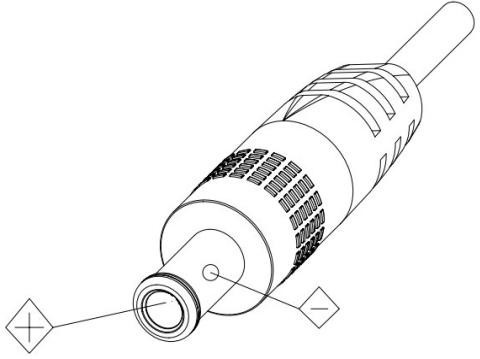
小心安裝
- 本產品應安裝平面牆上,不可將產品傾斜安裝;否則可能出現畫面歪斜。
- 本產品外殼為有機材料,嚴禁與有可能造成外殼腐蝕的各種液體、氣體或固體物質接觸。
- 安裝時應確保雲台轉動範圍內無任何障礙。
- 在完成全部安裝前請勿通電。
不要擅自拆卸
本產品並無使用者可以自行維修的部件,由於用戶自行拆卸造成的損壞不屬於保修範圍。
磁場干擾
特定頻率下的電磁場可能會影響本機的影像;本產品在家用環境下可能引起無線電干擾,使用者需要採取適當的措施。
當室外打雷時,請將 iCam Max 攝影機電源、網路、音源、視訊等接頭拔除,避免因雷擊造成產品損壞,雷擊損害屬於天災,不在本公司保固範圍內,相關保固條款,參見本公司網站。
後面板
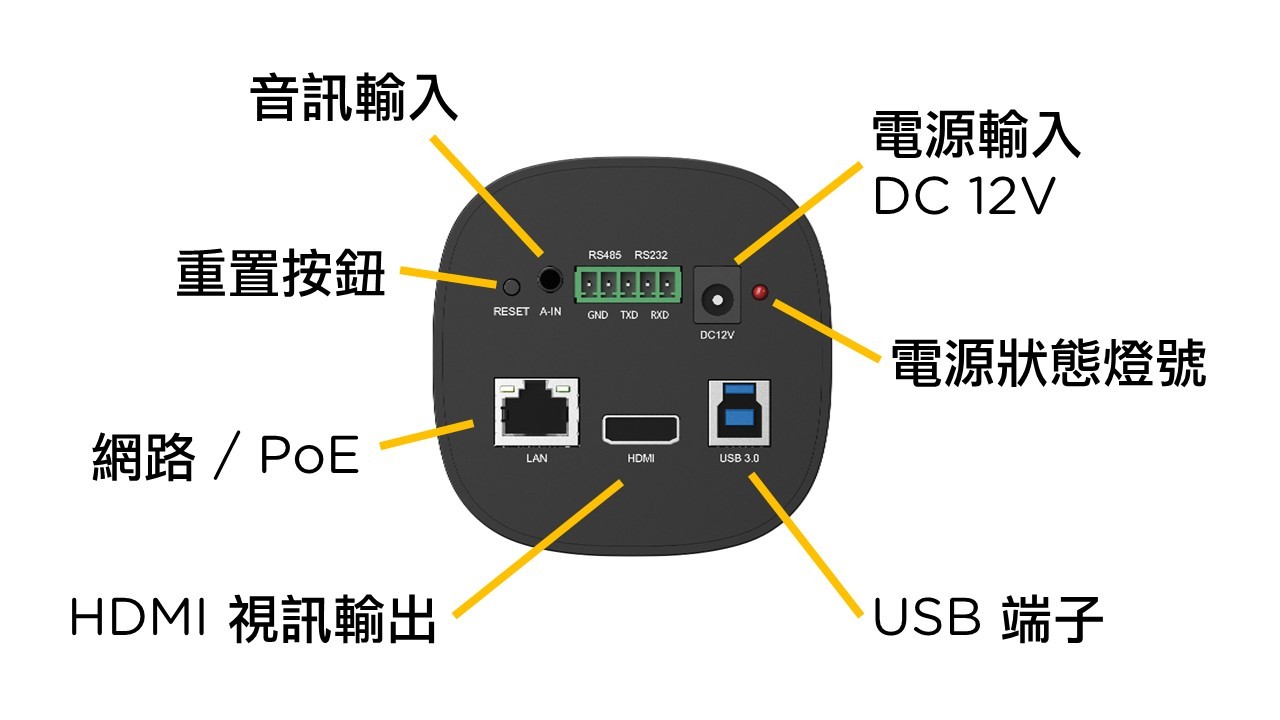
使用到的面板端子:
| 名稱 | 說明 |
|---|---|
| DC12V | 電源插座,連接 DV 12V 變壓器。 |
| LAN | RJ-45 Fast Ethernet 網路連接埠。支援 PoE 網路供電,可搭配 PoE 網路交換器使用 |
| USB | 連接電腦設備的 USB 端子,輸出影像。 |
| HDMI | 連接螢幕或廣播設備的 HDMI 端子,輸出影像與聲音。 |
| A-IN | 此端子用來輸入其他裝置的聲音訊號(Audio)。 |
未使用到的端子請勿隨意測試或連接設備,如執意嘗試造成設備毀損或系統不穩定,本公司概不負責。
尺寸
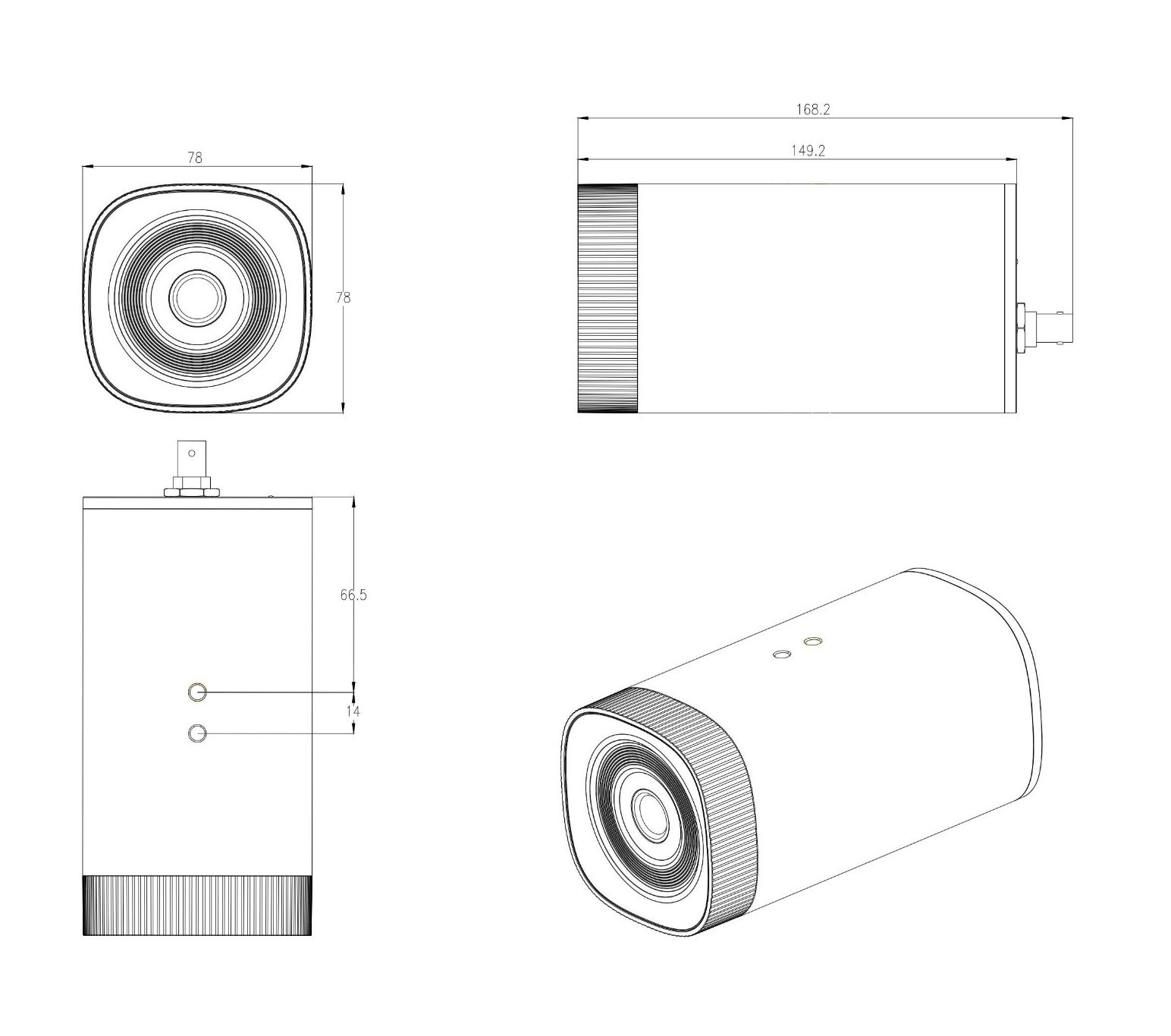 以上單位 mm
以上單位 mm
安裝

安裝在三腳架上

安裝於輕鋼架天花板
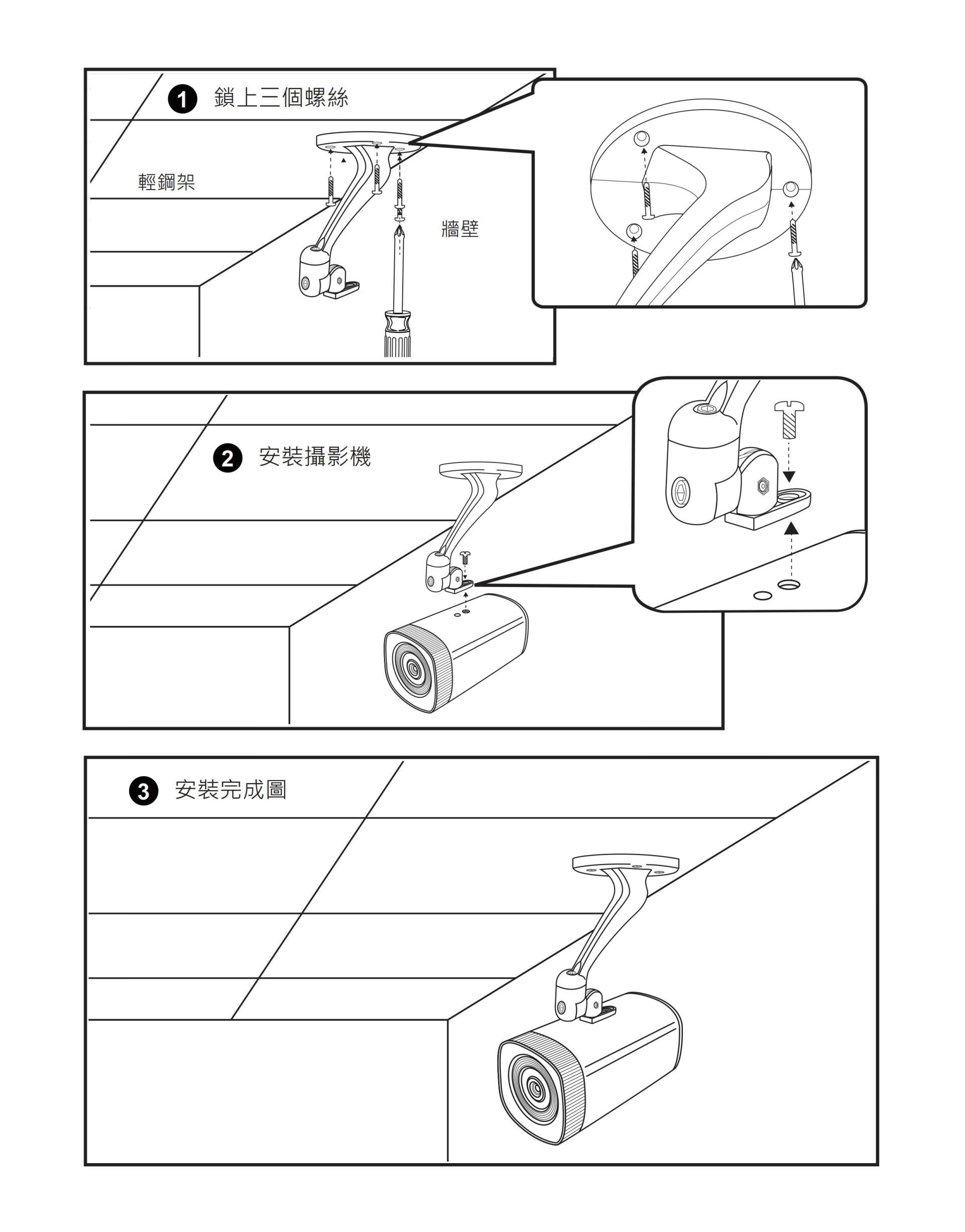
安裝於水泥牆壁
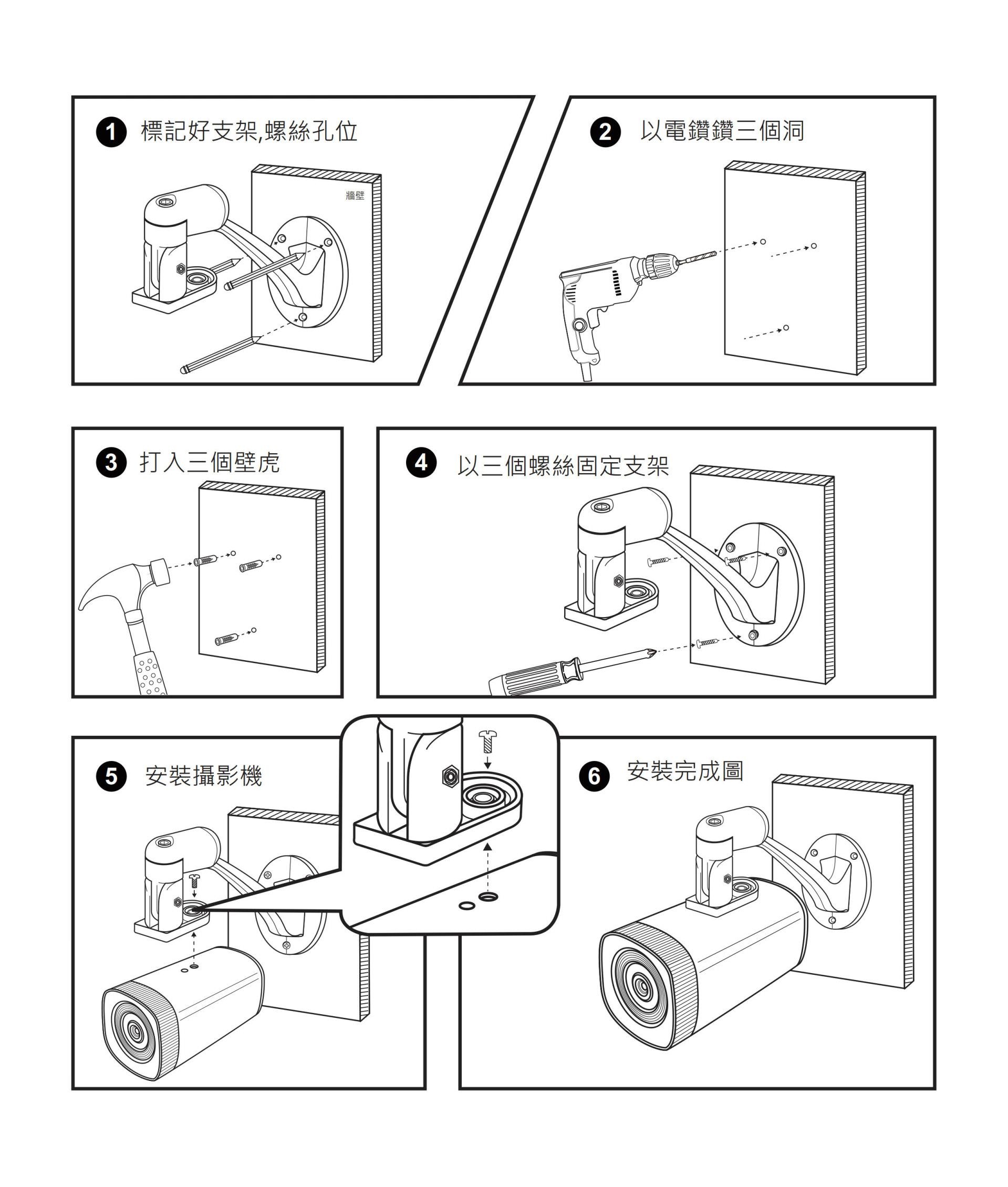
觀看即時影像
透過網路觀看時即影像
請在筆記型電腦上,按照以下步驟即可觀看到即時影像:
- 開啟 Google Chrome 瀏覽器
- 在網址列輸入數位攝影機 IP 位址(192.168.1.171-176)
- 輸入帳號與密碼
- 選擇 〈即時影像〉即可觀看
觀看 iCam Max 攝影機即時影像的預設帳號為 admin,您可以進入設定畫面修改帳號與密碼。
以上操作建議使用 Microsoft Edge 89 ,Chrome 89 以上版本。
透過 觀看時即影像
您的電腦可以透過 USB 線連接攝影機,立刻觀看即時影像。
透過 HDMI 觀看時即影像
您可以透過 HDMI 線連接監看螢幕或電視,立刻觀看即時影像。
攝影機架設位置
- 最佳位置為對準黑板中心
- 攝影機架設位置需高於學生身高
- 攝影機架設位置需低於黑板上緣高度
架設距離
攝影機架設距離可參考以下表格,根據黑板或白板等書寫板寬度計算,找出距離書寫板最適合的距離與位置架設攝影機。
| 書寫板寬度(黑板、白板) | 架設位置(距離書寫板) |
|---|---|
| 100 cm | 98 cm |
| 200 cm | 223 cm |
| 300 cm | 348 cm |
| 400 cm | 473 cm |
| 500 cm | 597 cm |
| 600 cm | 722 cm |
| 700 cm | 847 cm |
| 800 cm | 972 cm |
| 900 cm | 1,097 cm |
架設位置俯視圖
攝影機架設位置俯視圖,如下圖所示:
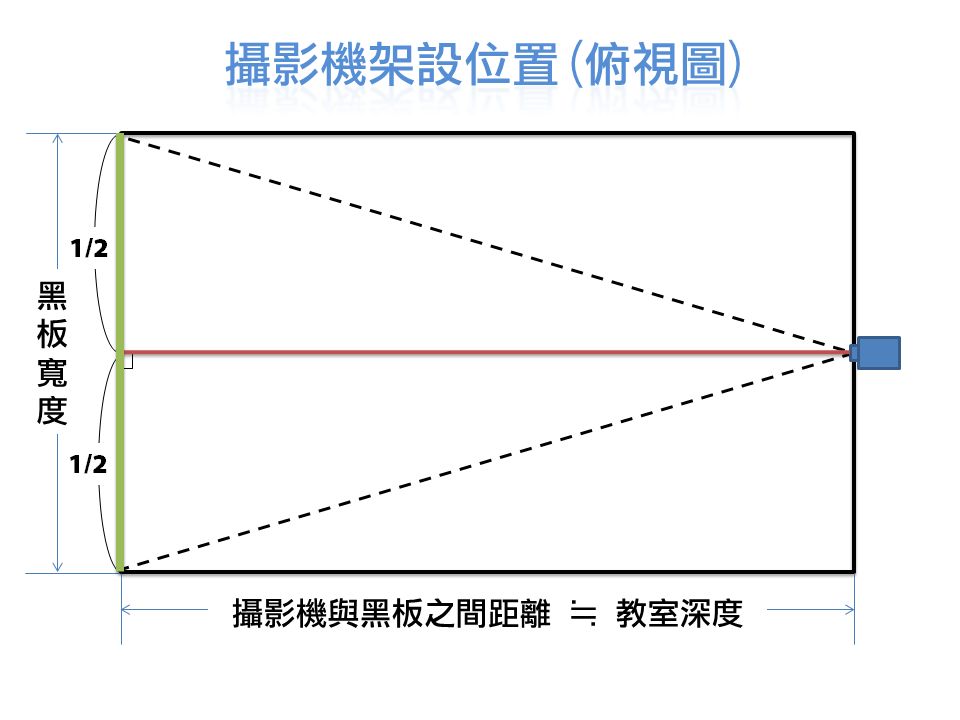
攝影機沒有對準黑板中心架設,黑板影像會成左右不同高的梯形畫面,如下圖所示:
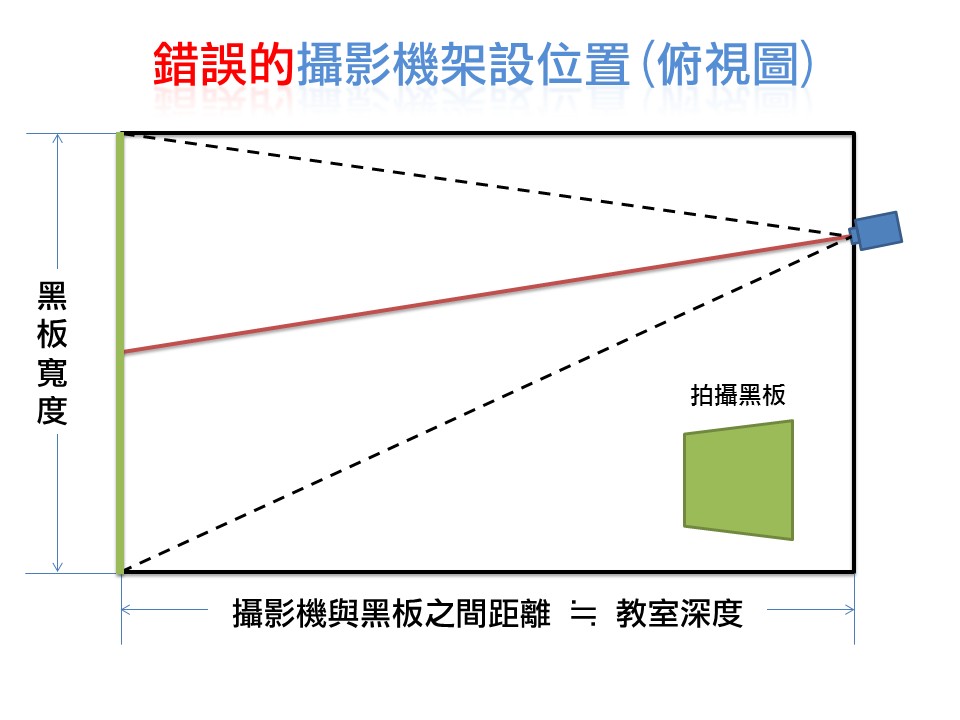
架設位置立面圖
攝影機架設位置立面圖,如下圖所示:
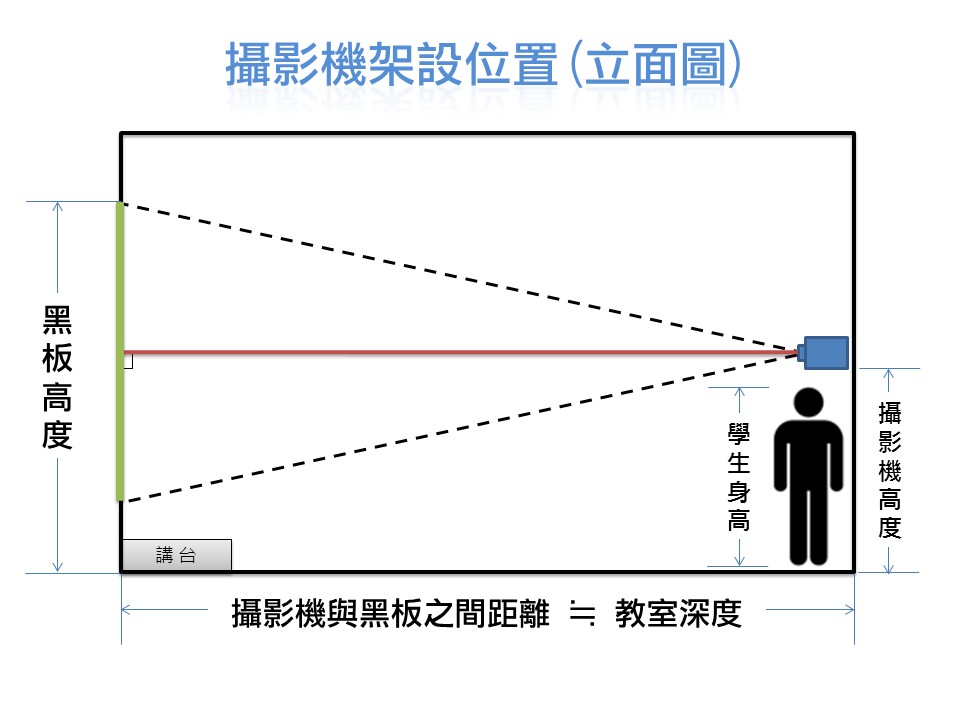
攝影機架設過高,黑板影像會成上寬下窄的梯形畫面,如下圖所示:
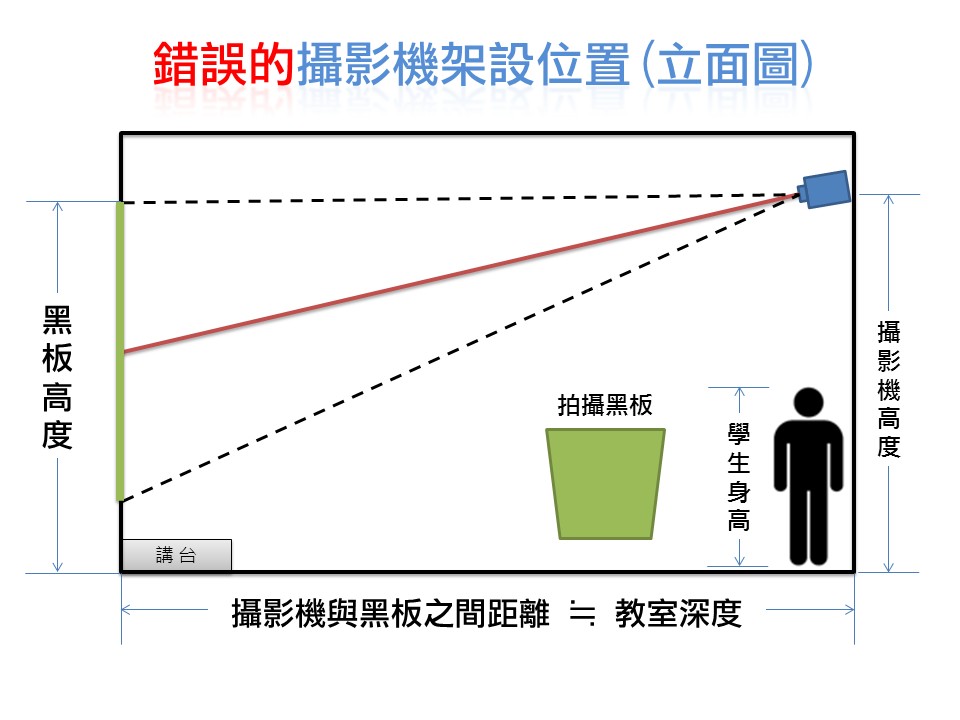
教室照明改善建議
- 採用【防眩光燈具】,使學生往前方看老師/黑板時,避免直接看到燈管
- 加裝【防眩光格板】避免反射眩光
- 更換為演色性佳的【三波長日光燈管】
- 黑板照明務求均勻,避免部分過亮或過暗
- 窗戶使用厚窗簾遮光,白天也開燈
鏡頭的清潔與保養
- 鏡頭的價格非常昂貴,請小心清潔與保養
- 施工時,千萬注意不要觸碰到鏡片
- 勿碰撞,勿由機身卸下脫離
- 如果您發現鏡頭玻璃鏡面沾有指紋或灰塵
- 先用【吹球】將灰塵吹走
- 再用【碳粉拭鏡筆】以順時針方向由中央開始慢慢旋轉擦拭至最外圈
- 千萬不要用嘴吹氣或用面紙(衛生紙)擦拭

出貨時本公司已將鏡頭與攝影機安裝妥當,請勿任意卸下鏡頭,此行為容易造成感光元件與鏡片沾上灰塵或指紋。
網頁登入
用戶端登入
在瀏覽器地址欄中輸入裝置 IP 地址,恢復預設值後的 IP 是 192.168.5.163,輸入鍵進入 Web 用戶端登入介面。
登入方式分為管理員方式和普通使用者二種方式,以管理員方式(帳號與密碼預設是 admin ) 登入可進行預覽、設定、登出等操作;以普通使用者方式(帳號與密碼預設是 user1 或 user2) 登入只可進行預覽、登出等操作,無設定功能。
支援的瀏覽器有:Microsoft Edge,Google 瀏覽器等常用瀏覽器。
網頁預覽
登入成功後進入管理介面,預設進入的是影像預覽介面。在預覽介面中,可進行進一步操作。

網頁設定
點擊「設定」進入設備參數設定頁面。
主要有以下選項:音訊設定、影像設定、網路設定、系統組態等。
- Audio Configure(音訊設定): 音訊壓縮格式、採樣頻率、採樣精度、壓縮位元速率等設定。
- Video Configure(影像設定): Video Encode(影像編碼)、Stream Publish(直播)、RTP Multicast(RTP廣播)、Video Parameters(影像參數)、Video OSD(字元疊加)、OSD Font Size(字元大小)、Video Out(影像輸出)。
- Network Configure(網路設定): Network Port(網路埠)、Ethernet(乙太網參數)DNS、GB28181SRT。
- System Configure(系統設定): SystAttr(設備屬性)、SysTime(系統時間)、SysUser(帳號管理)。Update(版本升級)、Default(恢復出廠)、Reboot(重新開機)、Parameter import/export(設定值匯入/匯出)。
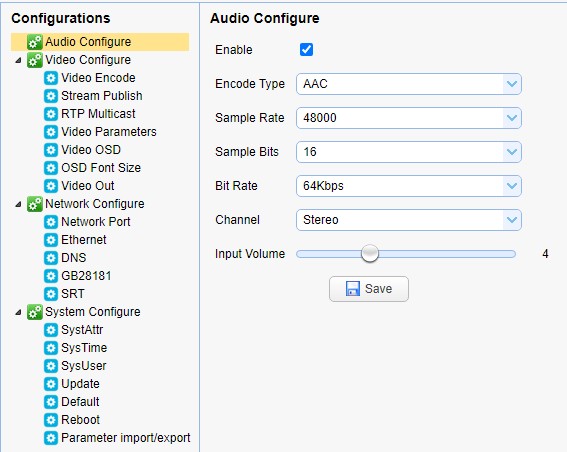
音訊設定
- Enable(開關): 設定是否啟用音訊,預設是關閉
- Encode Type(壓縮格式): 設定音訊壓縮格式,改變後設備自動重新開機。預設 AAC,MP3、G.711A 可選。
- Sample Rate(採樣頻率): 設定音訊採樣頻率,改變後設備自動重新開機。預設48000、8000、16000、32000、44100可選。
- Sample Bits(採樣Bits): 設定音訊採樣 Bits,預設 16bits
- Bit Rate(壓縮位元速率): 設定音訊壓縮位元速率,預設 64kbps,32、48、96、128 可選
- Channel(頻道類型): 設定音訊頻道類型。預設單聲道,立體聲可選。
- Input Volume(輸入音量): 設定輸入音量大小。預設 2,1-10 可選。
點擊「儲存(Save)」按鈕,顯示「Success! Restart to take effect(except input volume)」提示資訊,重新開機設備生效。
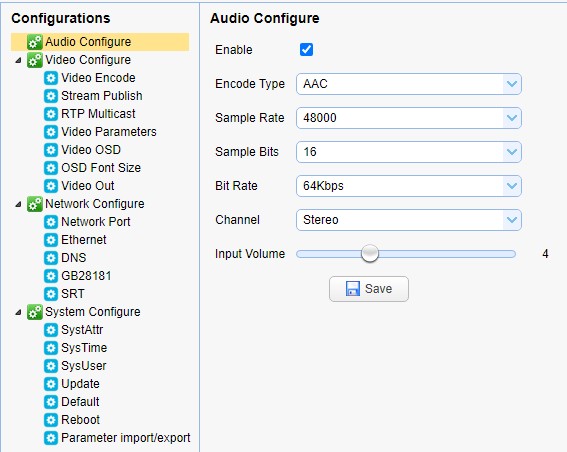
影像設定 影像編碼
- Stream(串流): 設定不同的影像輸出模式,選用不同的串流。特寫主串流、特寫子串流、全景主串流、全景子串流、導播串流。
- Compressed Format(壓縮格式): 設定視訊壓縮格式,改變儲存後重新開機設備生效。主串流與次串流預設 H.264,亦可選 H.265。
- Profile: 設定 Profile 模式。預設 HP,亦可選BP、MP。
- Image Size(影像尺寸): 設定影像解析度,改變儲存後重新開機設備生效。特寫主串流預設 1920 x 1080,1280 x 720、640 x 480可選。特寫子串流預設320 x 180,320 x 240、640 x 360、640 x 480、1280 x 720可選。全景主串流預設1920 x 1080,1280 x 720、640 x 480可選。全景子串流預設320 x 180,320 x 240、640 x 360、640 x 480、1280 x 720可選。導播串流預設1920 x 1080,1280 x 720、640 x 480可選。
- Rate Control(位元速率控制): 設定串流控制模式,改變儲存後重新開機設備生效。特寫主串流、特寫子串流、全景主串流、全景子串流和板書串流預設定位元速率,變位元速率可選。
- Image Quality(影像品質): 設定影像品質,只有位元速率控制為變位元速率時,可更改影像品質。主串流預設最好,次串流預設更好,最好、更好、好、差、更差、最差可選。
- Bit Rate (Kb/s)(位元速率Kb/s): 設定影像位元速率。特寫主串流預設 4096Kb/s,64-40960Kb/s 可選。特寫子串流預設 512Kb/s,64-40960Kb/s 可選。全景主串流預設 4096Kb/s,64-40960Kb/s 可選。全景子串流預設 512Kb/s,64-40960Kb/s 可選。導播串流預設 4096Kb/s,64-40960Kb/s 可選。
- Frame Rate(F/S) 幀率(F/S): 設定影像幀率。特寫主串流、特寫子串流、全景主串流、全景子串流、導播串流預設 25F/S,串流 5-30 F/S 可選。
- I Frame Interval(關鍵幀間隔): 設定關鍵幀間隔。特寫主串流、特寫子串流、全景主串流、全景子串流、導播串流預設 100F,主串流 1-150F 可選。
- I Frame Min QP(關鍵幀最小 QP): 設定關鍵幀最小 QP。預設 20,10-51 可選。
- Stream Name(串流名稱): 獲取 rtsp 或 rtmp 流時,用戶可修改串流名稱。特寫主串流預設 live/av0。特寫子串流預設 live/av1。全景主串流預設 live/av2。全景子串流預設 live/av3。導播串流預設 live/av4。
點擊「儲存(Save)」按鈕,顯示「Save successfully!」提示資訊,設定即生效。
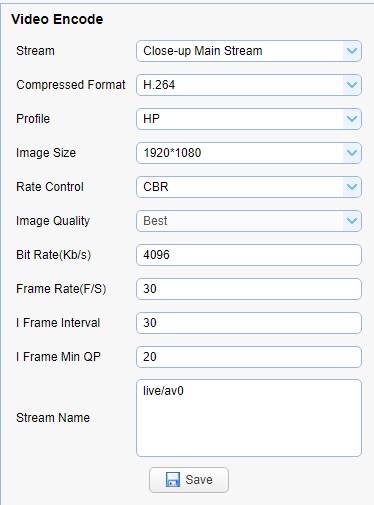
影像設定 直播
- Stream(串流): Close-up Main Stream特寫主串流。Close-up Sub Stream特寫子串流。Panoramic Main Stream全景主串流。Panoramic Sub Stream全景子串流。Inter PGM Stream導播串流。
- Enable(啟用): 勾選代表啟用。Protocol Type(協議類型 選擇協議類型。預設RTMP。
- Host Address(Host 地址): 伺服器IP地址。預設 192.168.5.11。
- Host Port(Host 埠): 伺服器埠號。預設 1935,0-65535 可選。
- Stream Name(串流名稱): 可選擇不同的串流名稱。live/av0、live/av1、live/av2、live/av3、live/av4可選。
- Username(帳號): 設定帳號。
- Password(密碼): 設定使用者密碼。
點擊「儲存(Save)」按鈕,顯示「Save successfully!」提示資訊,設定即生效。
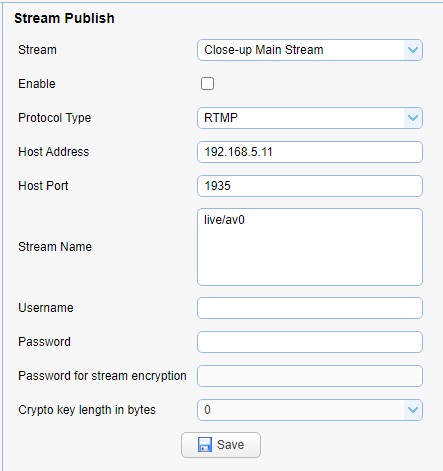
影像設定 RTP Multicast
- Stream(串流): Close-up Main Stream 特寫主串流、Close-up Sub Stream 特寫子串流、Panoramic Main Stream 全景主串流、Panoramic Sub Stream 全景子串流、Inter PGM Stream 導播串流。
- Enable(啟用): 勾選代表啟用。
- Protocol Type(通訊協定類型): 可選擇 multicast 通訊協定。預設 RTP,TS 可選。
- Multicast Address(multicast地址): 可設定multicast位址。預設 224.1.2.3
- Multicast Port(multicast埠): 可設定組播埠。特寫主串流預設 4000、特寫子串流預設 4002、全景主串流預設 4004、全景子串流預設 4006、導播串流預設 4008。
- Access Method(訪問方式): 根據以上填寫和選擇的資訊生成訪問位址。如 rtp://224.1.2.3:4000、udp://@224.1.2.3:4000
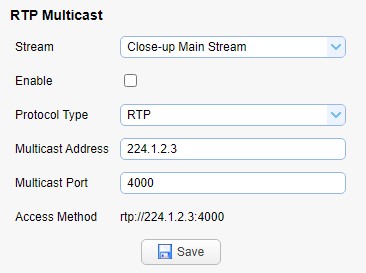
影像設定 曝光
- Exposure(曝光): 可設定曝光相關參數。
- Mode(模式): 設定曝光模式。預設Auto自動,Manual手動、SAE快門優先、Bright亮度優先可選。
- EV(曝光補償): 設定是否開啟曝光補償,僅曝光模式自動時有效。預設關。
- EV Level(曝光補償值): 設定曝光補償值,僅曝光補償開啟時有效。預設0,-7~+7可選。
- BLC(背光補償): 設定是否開啟背光補償,自動時有效。預設關。
- Flicker(抗閃爍): 設定抗閃爍模式,僅曝光模式自動、光圈/亮度優先時有效。預設50Hz,關閉、60Hz 可選。
- G.Limit(增益限制): 設定增益限制,僅曝光模式自動、光圈/亮度優先時有效。預設 4,0~15 可選。
- DRC(動態範圍): 設定動態範圍。預設 4,關、1~8 可選。
- Shutter(快門速度): 設定快門值,僅曝光模式手動、快門優先時有效。預設 1/100,1/25、1/30、1/50、1/60、1/90、1/100、1/120、1/180、1/250、1/350、1/500、1/1000、1/2000、1/3000、1/4000、1/6000、1/10000 可選。
- Bright(亮度): 設定亮度值,僅曝光模式亮度優先時有效。預設 7,0~23 可選。
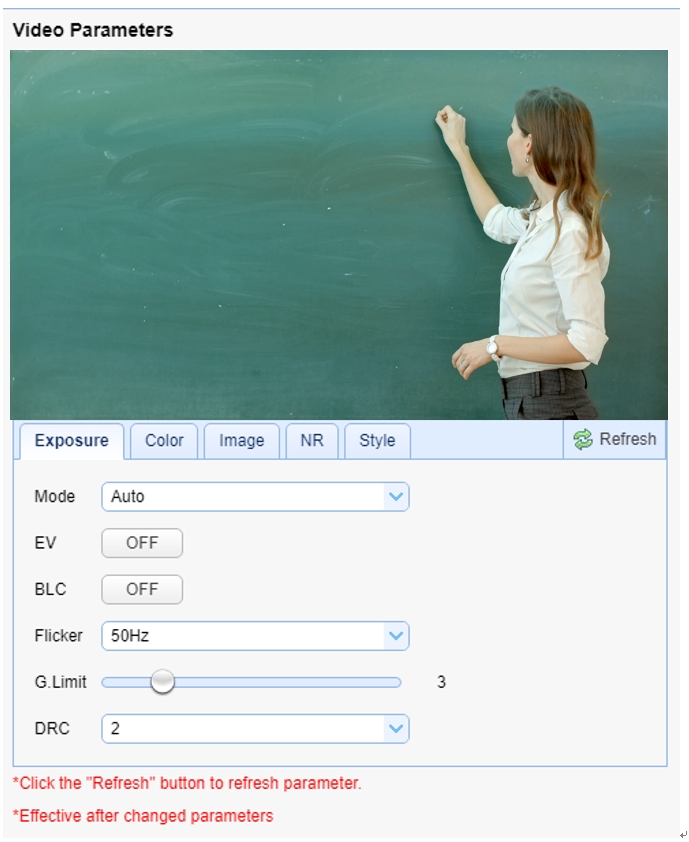
影像設定 顏色
- Color(顏色): 可設定顏色相關參數。
- WB Mode(白平衡模式): 設定白平衡模式。預設Auto自動,2400K~7100K、Manual手動、OnePush一鍵白平衡可選。選擇OnePush一鍵白平衡模式時,點擊右側「Adjust調整」按鈕。
- RG Tuning(紅微調): 設定紅微調,僅在〈白平衡模式自動〉時有效。預設 0,-10~10 可選。
- BG Tuning(藍微調): 設定藍微調,僅在〈白平衡模式自動〉時有效。預設 0,-10~10 可選。
- Saturation(飽和度): 設定飽和度。預設 100%,60%、70%、80%、90%、100%、110%、120%、130%、140%、150%、160%、170%、180%、190%、200% 可選。
- Hue(色度):設定色度。預設 7,0~14 可選。
- AWB Sensitivity(白平衡靈敏度): 設定白平衡靈敏度。預設高,中、低可選。
- RG(紅增益): 設定紅增益,僅在〈白平衡模式手動〉時有效。預設 108,0~255 可選。
- BG(藍增益): 設定藍增益,僅在〈白平衡模式手動〉時有效。預設 71, 0~255 可選。
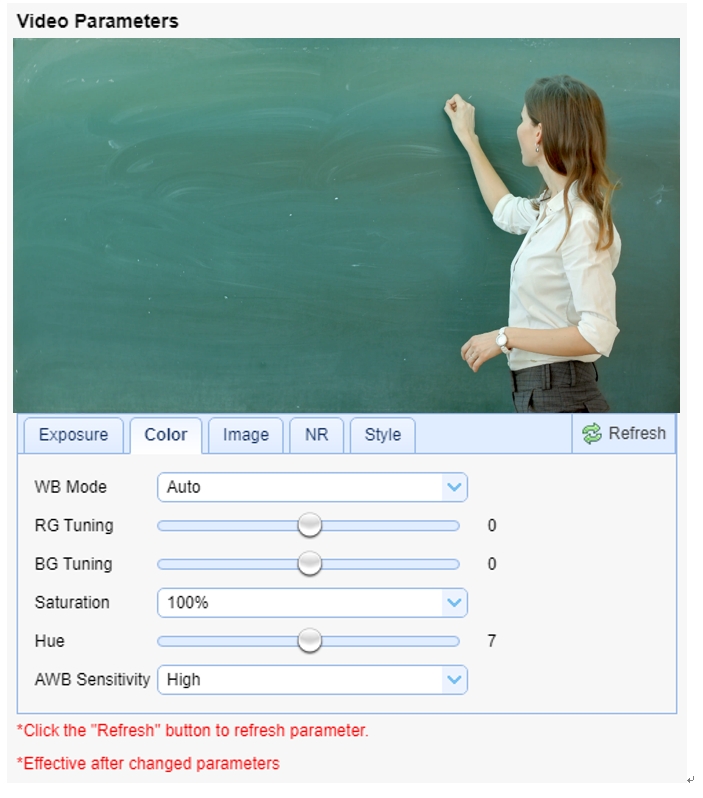
影像設定 影像
- Image(影像): 可設定影像相關參數。
- Bright(亮度): 設定亮度。預設 7,0~14 可選。
- Contrast(對比度): 設定對比度。預設 7,0~14 可選。
- Sharpness(銳度): 設定銳度值。預設 4,0~15 可選。
- Gamma(伽馬曲線): 設定伽馬曲線值。預設,0.45、0.50、0.55、0.63 可選。
- DCI(動態對比度): 設定動態對比度。預設關、1~8 可選。
- LDC(鏡頭畸變校正): 設定鏡頭畸變校正(Geometry Distortion Correction)。
- B&W Mode(黑白模式): 設定黑白模式。預設彩色、黑白可選。
- Flip-H(水平翻轉): 設定水平翻轉。
- Flip-V(垂直翻轉): 設定垂直翻轉。
- DZoom(數位變焦): 設定數位變焦。
- Low-Light Mode(超低照度): 預設關。
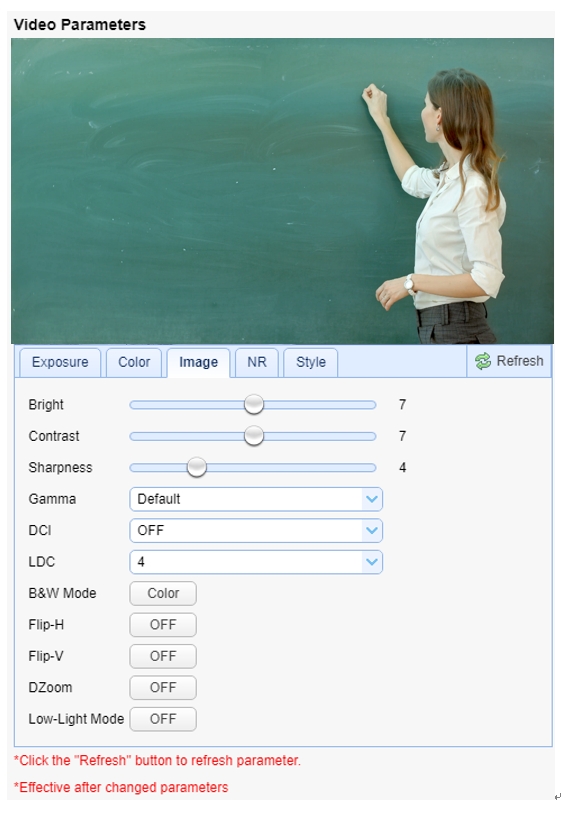
影像設定 降噪
- NR(降噪): 可設定降噪相關參數。
- NR-2D(2D 降噪): 設定 2D 降噪等級。預設 2,1~7、關、自動可選。
- NR-3D(3D 降噪): 設定 3D 降噪等級。預設 5,1~8、關可選。
- Dynamic Hot Pixel(動態熱點修正): 熱畫素(Hot Pixel),又稱熱點,是指由於電荷泄漏,在較長的曝光時間內讀出明亮的畫素,曝光時間越長,增益越高,熱畫素(熱點)越明顯。設定動態熱點修正。預設關,1~5 可選。
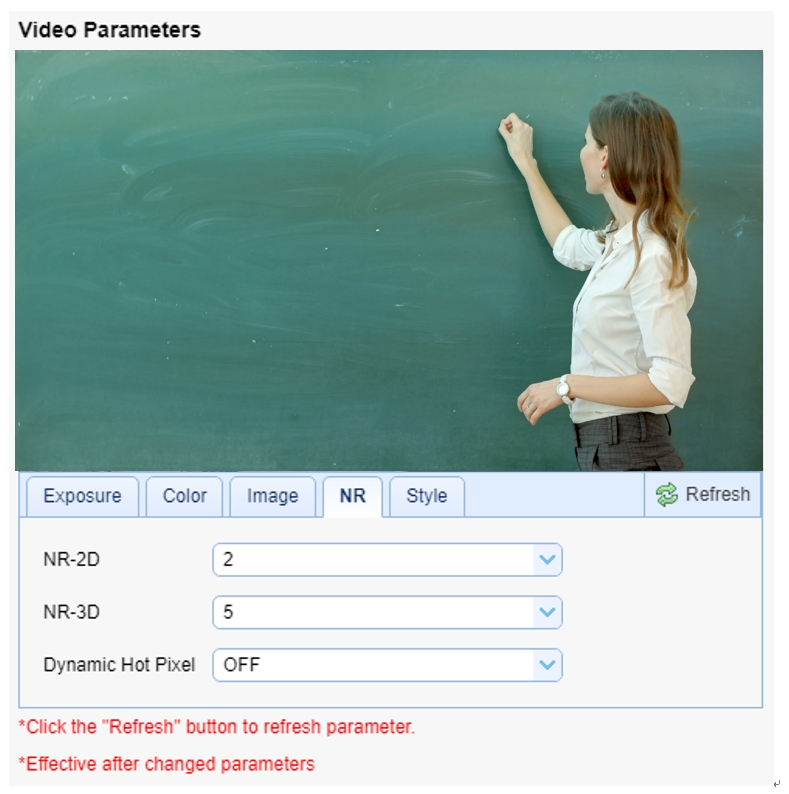
影像設定 風格
- Style(風格): 選擇畫面風格。Default 預設、Normal 正常、Clarity 明晰、Bright 亮麗、Soft 柔和 USB 可選。
注意:改變以上各項中影像參數的值,點擊 Refresh 即可生效。
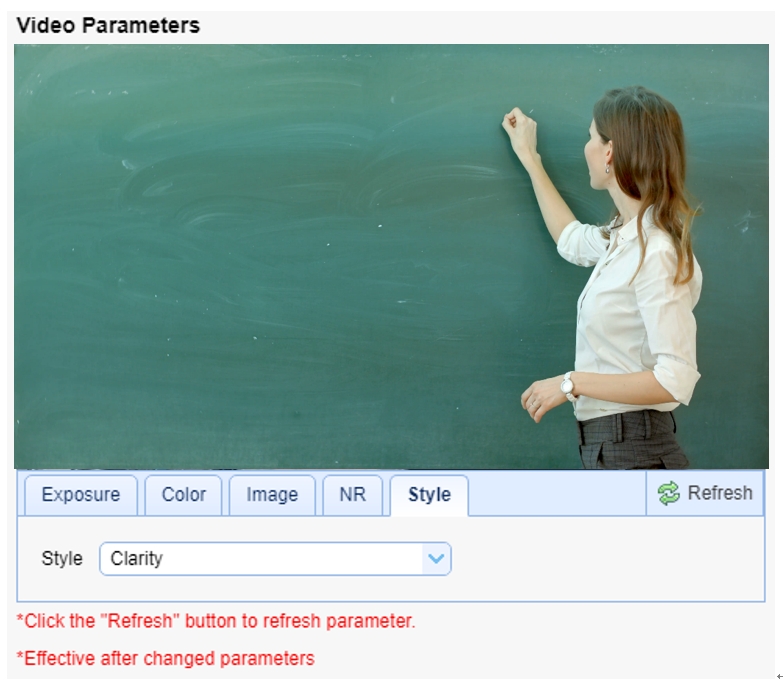
影像設定 文字疊加
- Show Time(顯示時間日期): 設定是否顯示時間日期可勾選。
- Show Title(顯示標題): 設定是否顯示標題可勾選。
- Time Font Color(時間字體顏色): 設定時間字體顏色。預設白,黑、黃、紅、藍可選。
- Title Font Color(標題字體顏色): 設定標題字體顏色。預設白,黑、黃、紅、藍可選。
- OSD Offset(移動文字): 設定移動時間和標題的顯示位置,點擊「上、下、左、右」按鈕可移動對應的字元位置。
- 標題顯示內容: 設備屬性設定標題內容。預設 iCamMax
- 時間顯示內容: 系統時間設定時間。預設 1970/01/10 05:36:00
點擊「儲存(Save)」按鈕,顯示「Save the parameters successfully」提示資訊,設定即可生效。
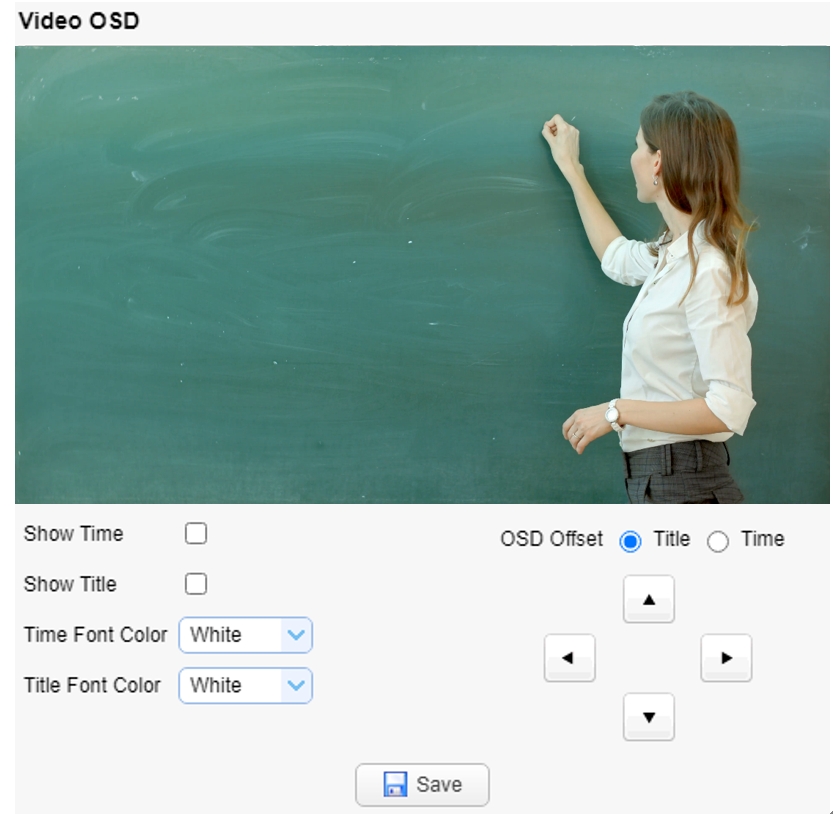
影像設定 文字大小
- According to the resolution/Scale size automatically(根據解析度自動縮放大小): 可勾選。
- Master Stream OSD Font Size(主串流文字大小): 設定顯示的文字大小,改變並儲存後重新開機即生效。預設 48,28~200 可選。
- Slave Stream OSD Font Size(子串流文字大小): 設定顯示的文字大小,改變並儲存後重新開機即生效。預設 48,28~200 可選。
點擊「儲存(Save)」按鈕,顯示「Save the parameters successfully」提示資訊,設定即可生效。
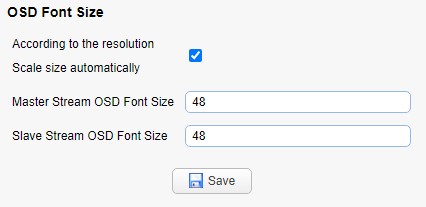
影像設定 影像輸出
- Video Out(影像輸出開關): 輸出格式可通過開/關勾選。預設關閉。
- Video Out Format(設定影像輸出格式): 1080P30,1080P25、1080I60、1080I50、720P60、720P50 可選。
點擊「儲存(Save)」按鈕,顯示「Save the parameters successfully」提示資訊,設定即可生效。
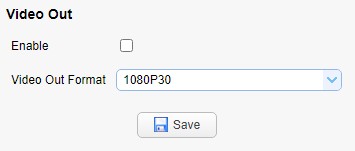
網路設定 網路埠
- Port Data(資料埠): 設定資料埠,改變並儲存後重新開機設備即生效。預設 3000,0-65535 可選。
- Port Web(Web 埠): 設定 Web 埠,改變並儲存後重新開機設備即生效。預設 80,0-65535 可選。
- Port Onvif(Onvif 埠): 設定 Onvif 埠,改變並儲存後重新開機設備即生效。預設 2000,0-65535 可選。
- Port Soap(Soap 埠): 設定 Soap 埠。預設 1936,0-65535 可選。
- Port RTMP(Rtmp 埠): 設定 Rtmp 埠。預設 1935,0-65535 可選。
- Port Rtsp(Rtsp 埠): 設定 Rtsp 埠,改變並儲存後重新開機設備即生效。預設 554,0-65535 可選。
- Port Visca(Visca 埠): 設定 Visca 埠,改變並儲存後重新開機設備即生效。預設 1259,0-65535 可選。
點擊「儲存(Save)」按鈕,顯示「Save the parameters successfully」提示資訊,設定即可生效。
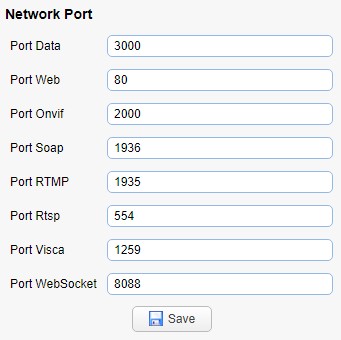
網路設定 區域網路參數
- DHCP: 設定是否開啟自動獲取 IP。改變並儲存後重新開機設備即生效。預設關閉。
- IP Address(IP 地址): 設定 IP 位址,改變並儲存後重新開機設備即生效。預設 192.168.5.163
- Subnet Mask(子網路遮罩): 設定子網路遮罩。預設 255.255.255.0
- Default Gateway(預設閘道器): 設定預設閘道器。預設 0.0.0.0
- MAC Address(MAC 位址): 設定MAC位址。該參數唯讀,不能修改。
點擊「儲存(Save)」按鈕,顯示「Save the parameters successfully」提示資訊,設定即可生效。
修改 IP 時,請特別注意 IP 重複,防止 IP 衝突造成無法連線。
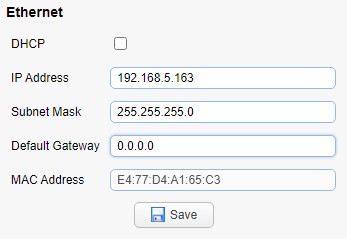
網路設定 DNS 參數
- Preferred DNS Server(首選 DNS 伺服器): 設定首選 DNS 伺服器。預設 0.0.0.0
- Alternative DNS Server(備選 DNS 伺服器): 設定備選 DNS 伺服器。預設 0.0.0.0
點擊「儲存(Save)」按鈕,顯示「Save the parameters successfully」提示資訊,設定即可生效。
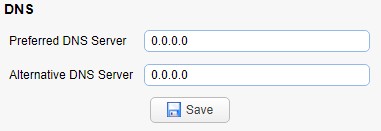
系統組態 設備屬性
- Device Name(設備名稱): 設定設備名稱。預設 iCamMax,用戶可自行修改。
- Device ID(設備 ID): 設定設備 ID 號。預設 1,唯讀。
點擊「儲存(Save)」按鈕,顯示「Save the parameters successfully」提示資訊,設定即可生效。
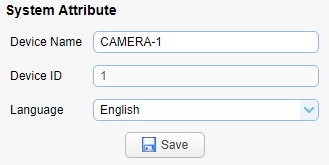
系統組態 系統時間
- Date Format(日期格式): 設定日期格式。預設 YYYY-MM-DD(年-月-日)、MM-DD-YYYY(月-日-年)、 DD-MM-YYYY(日-月-年)可選。
- Date Separator(日期分割符號): 設定日期分割符號。預設「/」、「.」、「-」可選。
- Zone(時區): 設定時區。預設GMT+08:00,其它時區可選。
- Hour Type(時間類型): 設定時間類型。預設 24 小時,12 小時可選。
- NTP Enable(NTP校時): 可勾選,勾選後可進行 NTP 時間設定。
- Update Interval(更新間隔): 設定 NTP 伺服器自動更新的時間間隔。NTP 校時勾選後有效;預設 1 天,2-10 天可選。
- Host Url(NTP伺服器地址): 設定 NTP 伺服器位址或功能變數名稱,NTP 校時勾選後有效。預設 time.nits.gov,用戶可自行修改。
- Host Port(NTP 伺服器埠): 設定 NTP 伺服器埠,NTP 校時勾選後有效。預設 123,用戶可自行修改。
- Time Settings(時間設定): 設定時間方式。可選與電腦時間同步、與 NTP 伺服器同步、手動設定。
- Computer Time(電腦時間): 顯示電腦時間。僅時間設定方式為與電腦時間同步有效,點「同步」按鈕即可。
- Set manually(手動設定時間): 點右側日曆圖示可手動設定時間。僅時間設定方式為手動設定有效。
點擊「儲存(Save)」按鈕,顯示「Save the parameters successfully」提示資訊,設定即可生效。
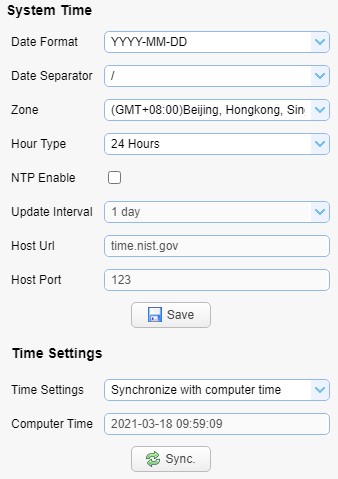
系統組態 帳號管理
- Authority(帳號): 設定登入帳號類型。預設 admin 管理員,user 1 普通用戶1、user 2 普通用戶2 可選。
- User Name(帳號): 設定帳號。選擇管理員預設 admin。選擇普通用戶 1,預設 user1。選擇普通用戶 2,預設user2。用戶可自行修改,但請注意大小寫。
- Password(密碼): 設定密碼。選擇使用者管理員預設 admin。選擇用戶普通用戶 1 預設 user1。選擇用戶普通用戶 2 預設 user2。用戶可自行修改,但請注意大小寫。
- Confirm Password(密碼確認): 確認輸入密碼是否一致。
點擊「儲存(Save)」按鈕,顯示「Save the parameters successfully」提示資訊,設定即可生效。
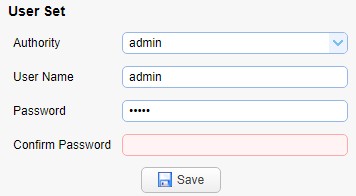
系統組態 恢復出廠預設值
點擊「Restore factory defaults 恢復出廠預設」按鈕,彈出確認對話方塊,選擇「是」或「否」,選擇「是」後設備將自動重新開機即生效。
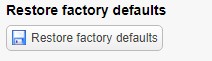
系統組態 重新開機設備
點擊「Reboot 重新開機設備」按鈕,彈出確認對話方塊,選擇「是」或「否」,選擇「是」後設備自動重新開機。
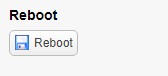
系統組態 登出
點「Logout 登出」彈出「確認」對話方塊;選擇「是」或「否」,選擇是退出當前用戶登入如下圖所示,重新回到使用者登入介面。
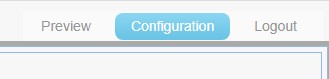
設定拍攝範圍
如果想拍攝特定範圍區域,請依照下列步驟設定。
- 請在 Preview 預覽畫面中,使用 PTZ 功能控制畫面縮放並移動至拍攝範圍。拍攝的畫面上下邊界,盡量以黑板的上下邊緣為邊界。
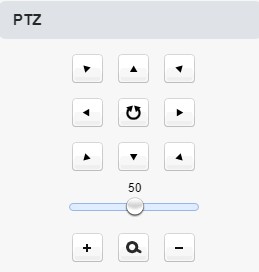
- 決定好拍攝範圍後,請到 Track Settings -> Platform Preset,按 Save 儲存拍攝範圍。
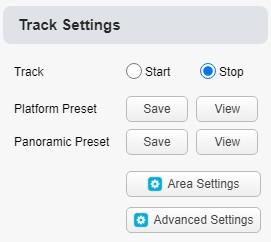
- 點擊 Area Settings,進入設定頁面
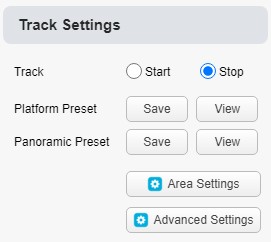
- 停用 Enable Platform Area,設定好請點視窗右上 X 關閉視窗。
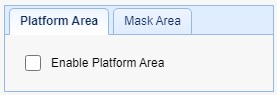
- 點擊 Advanced Settings,進入設定頁面
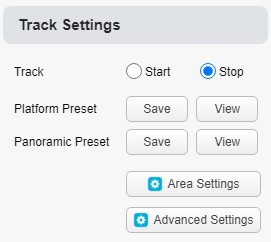
- 修改 Basic Settings 頁面中,Target Lost 請改成 Close-up Preset。完成後,請點 Save 儲存。
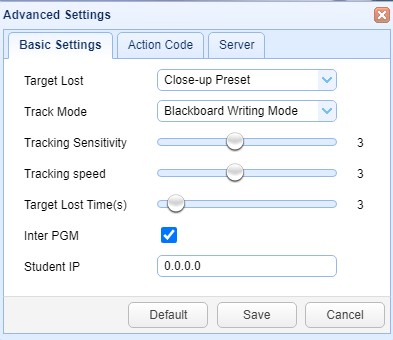
- 設定完成後,請到Preview首頁,啟用追蹤功能。
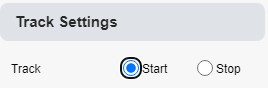
設定追蹤
老師追蹤
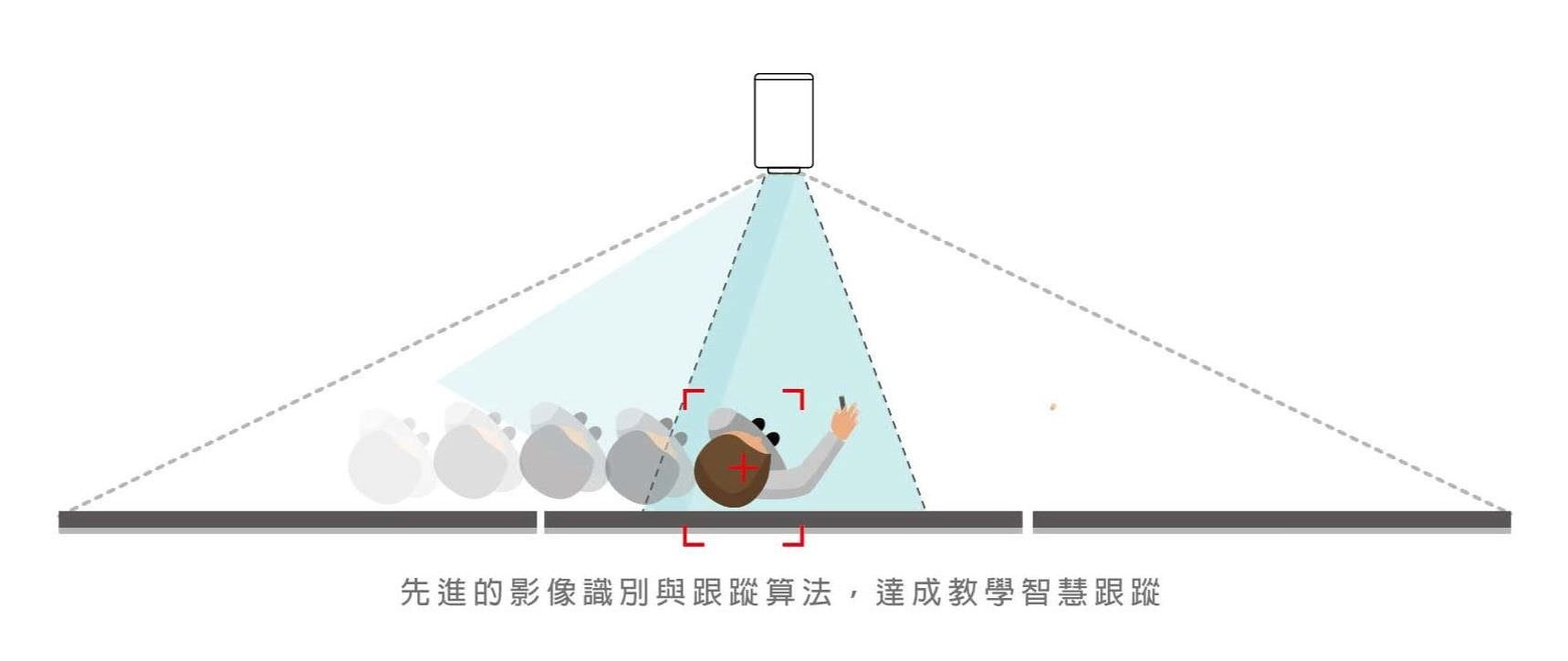
如果想拍攝老師追蹤畫面,請依照下列步驟設定。
- 請在 Preview 預覽畫面中,使用 PTZ 功能控制畫面縮放並移動至拍攝範圍。拍攝的畫面上下邊界,盡量以黑板的上下邊緣為邊界。
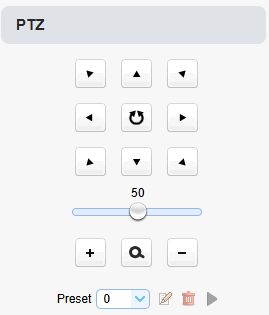
- 決定好拍攝範圍後,請到 Track Settings -> Platform Preset,按 Save 儲存拍攝範圍。
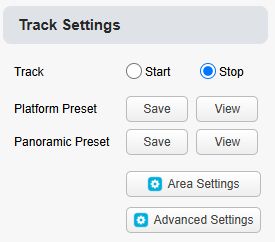
- 點擊 Area Settings,進入設定頁面
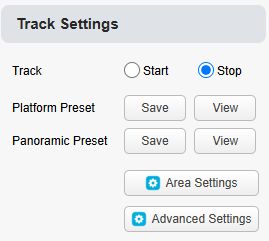
- 進入設定頁面後,請啟用 Enable Platform Area,並在左邊畫面中,設定好老師偵測區域,建議範圍設定大於黑板範圍,避開學生並且以可以偵測到老師為主。設定好請點視窗右上X關閉視窗。
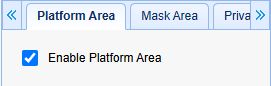
- 點擊Advanced Settings,進入設定頁面
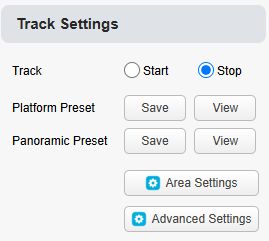
- 修改 Basic Settings 頁面中,Target Lost 請改成 Close-up Preset。完成後,請點 Save 儲存。

- 修改 Basic Settings 頁面中, Track Mode 請改成 Real-time Tracking Mode。完成後,請點 Save 儲存。
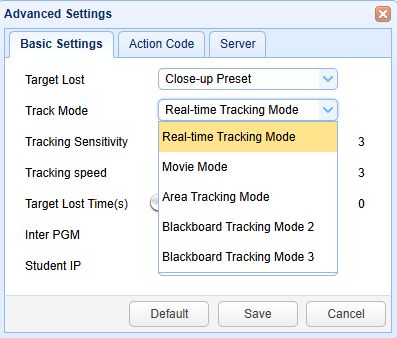
- 設定完成後,請到 Preview 首頁,啟用追蹤功能。
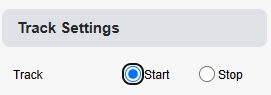
板書追蹤
使用板書追蹤,請依照下列步驟設定。
- 請在 Preview 預覽畫面中,使用 PTZ 功能控制畫面縮放並移動至拍攝範圍。拍攝的畫面上下邊界,盡量以黑板的上下邊緣為邊界。
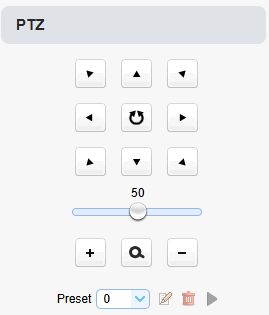
- 決定好拍攝範圍後,請到 Track Settings -> Platform Preset,按 Save 儲存拍攝範圍。
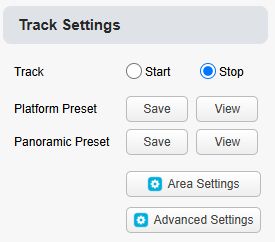
- 點擊 Area Settings,進入設定頁面
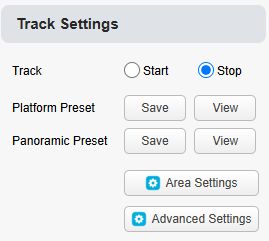
- 進入設定頁面後,請啟用 Enable Platform Area,並在左邊畫面中,設定好老師偵測區域,建議範圍設定大於黑板範圍,避開學生並且以可以偵測到老師為主。設定好請點視窗右上X關閉視窗。
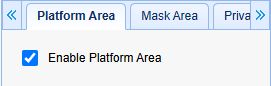
- 點擊Advanced Settings,進入設定頁面
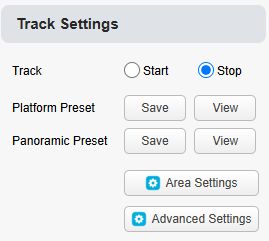
- 修改 Basic Settings 頁面中,Target Lost 請改成 Close-up Preset。完成後,請點 Save 儲存。
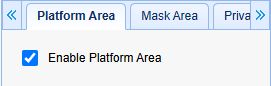
- 修改 Basic Settings 頁面中, Track Mode 請改成 Blackboard Tracking Mode 2 。完成後,請點 Save 儲存。
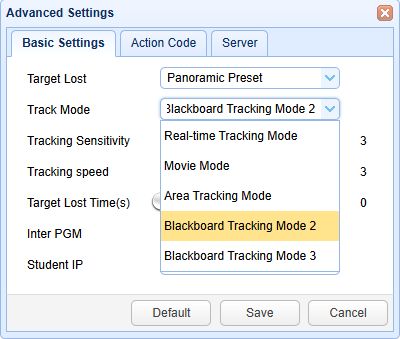
Blackboard Tracking Mode 2 將拍攝畫面分成左右兩個區塊 Blackboard Tracking Mode 3 將拍攝畫面分成左中右三個區塊
- 設定完成後,請到 Preview 首頁,啟用追蹤功能。
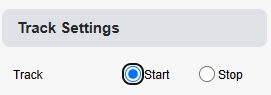
講臺區域
使用者可依需求自訂講師追蹤偵測範圍。
即時影像 > 區域設定 > 講臺區域啟用講臺區域功能後,使用滑鼠左鍵按住並拖曳滑鼠,即可設定講師活動的偵測範圍。
設定步驟
- 按住左鍵:點擊滑鼠左鍵並持續按住,勿鬆開。
- 拖曳滑鼠:移動滑鼠游標至目標區域,按住左鍵不放並進行拖曳,可繪製出所需的矩形或多邊形範圍,此即為偵測區域。
- 鬆開左鍵:完成區域繪製後鬆開滑鼠左鍵,即完成講臺區域設定。
遮罩區域
使用者可設定遮罩區域,以排除特定畫面範圍不進行偵測與追蹤。
即時影像 > 區域設定 > 遮罩區域啟用遮罩區域後,透過滑鼠左鍵拖曳設定遮蔽範圍,最多可設定 8 組遮罩區域。
設定步驟
- 按住左鍵:點擊滑鼠左鍵並持續按住,勿鬆開。
- 拖曳滑鼠:移動滑鼠游標至指定遮蔽區域,按住左鍵不放進行拖曳,可繪製出矩形或多邊形遮罩範圍。
- 鬆開左鍵:完成繪製後鬆開滑鼠左鍵,遮罩區域設定即完成。
隱私遮罩
使用者可設定隱私遮罩,有效保護影像中涉及隱私的敏感區域。
即時影像 > 區域設定 > 隱私遮罩啟用隱私遮罩功能後,可透過滑鼠左鍵拖曳方式設定遮蔽區域,最多可建立 4 組隱私遮罩。
設定步驟
- 按住左鍵:點擊滑鼠左鍵並持續按住,勿鬆開。
- 拖曳滑鼠:將滑鼠游標移動至需遮蔽的敏感區域,按住左鍵不放並拖曳,即可繪製出矩形或多邊形遮罩範圍。
- 鬆開左鍵:完成繪製後鬆開滑鼠左鍵,即完成隱私遮罩設定。
直播設定
利用 YouTube 平台進行直播
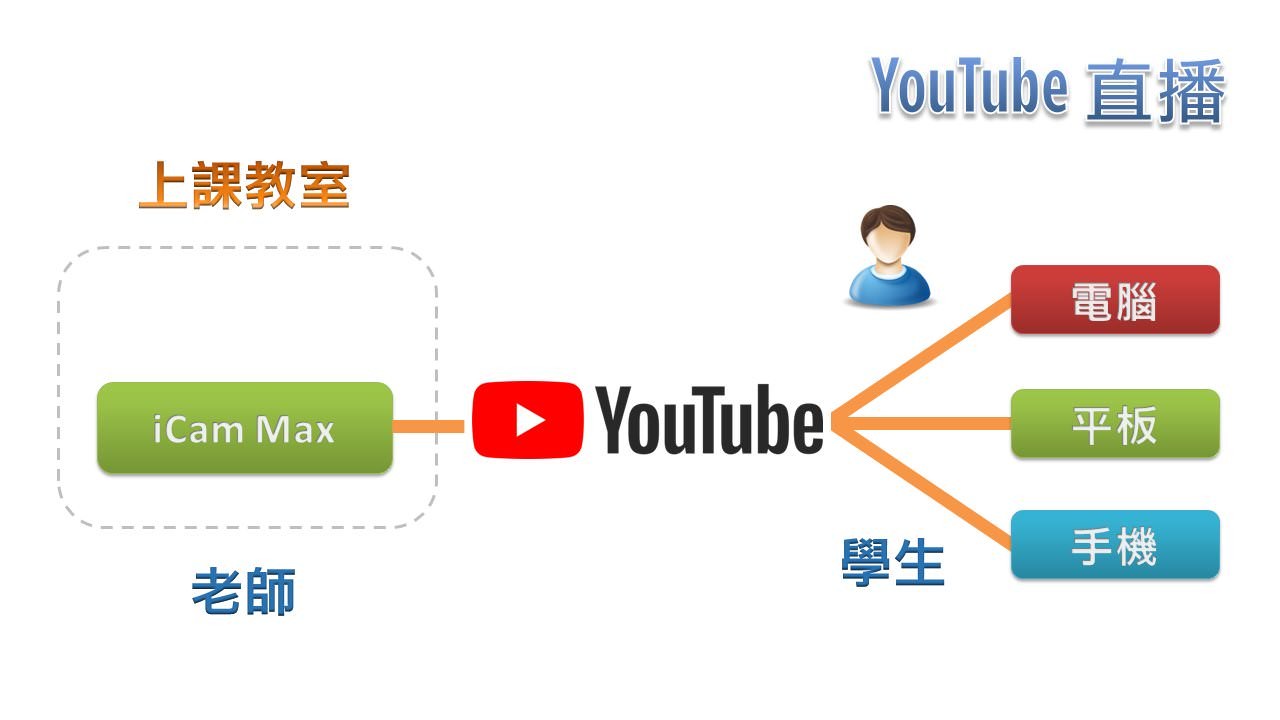
以下是利用 YouTube 平台直播,攝影機設定方式。
步驟 1
首先您必須將攝影機連接到網路,並根據您的網路環境調整參數讓您的攝影機可以連上網際網路。您可以選擇 DCHP 或者設定自己的 IP 以及 DNS。
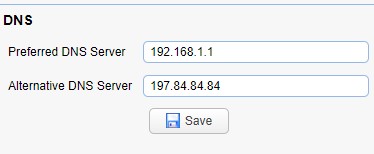
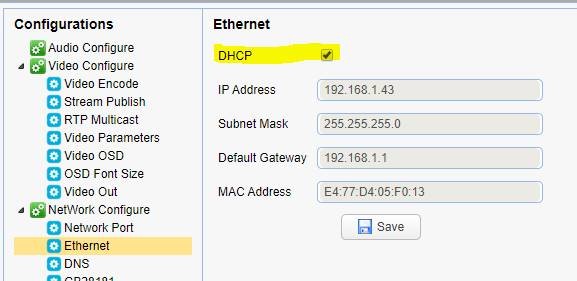
步驟 2
在 YouTube 網站,建立一個直播事件。取得下列圖片中的資訊。YouTube 會提供您直播連線所需的兩組資訊 stream key 與 server URL。
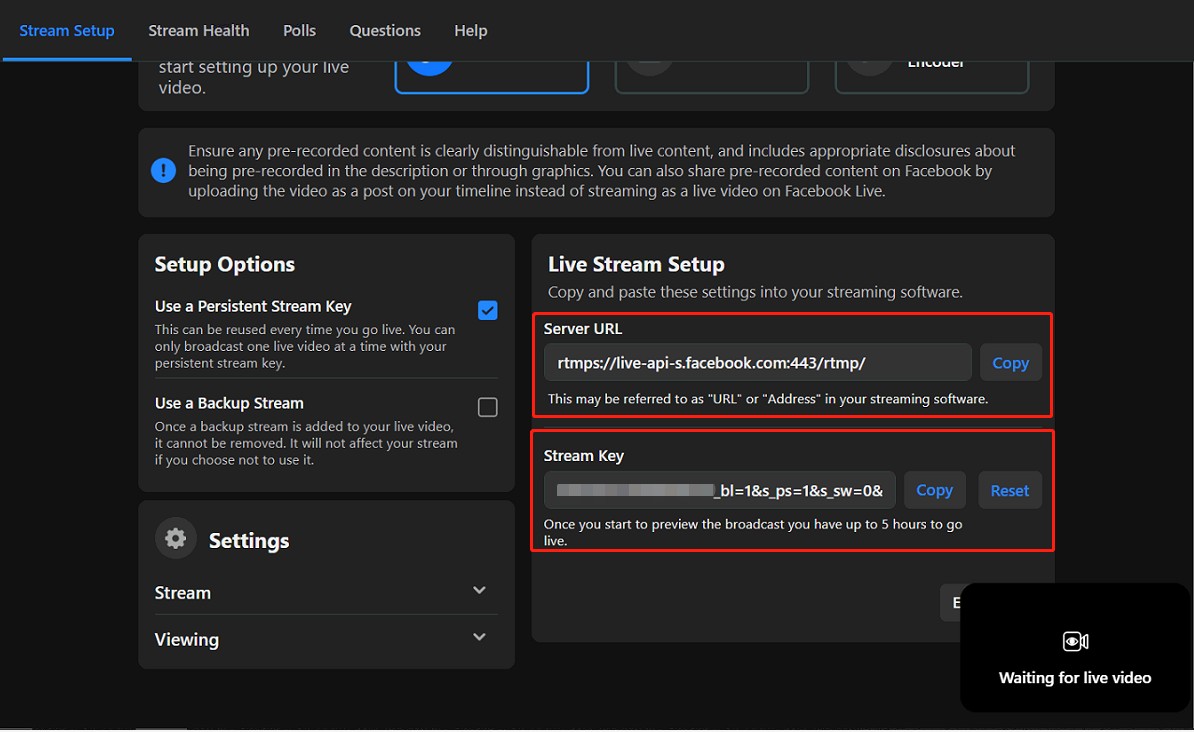
步驟 3
將步驟 2 取得的兩組參數輸入到 Steam Publish 設定頁面中的 host address 以及 stream name,並且修改 host Port 數值為 443。
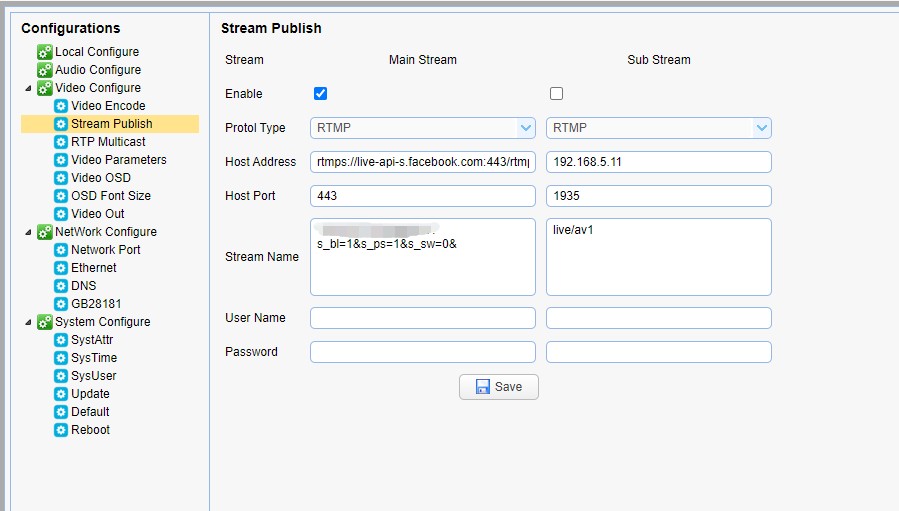
利用 Facebook 平台進行直播
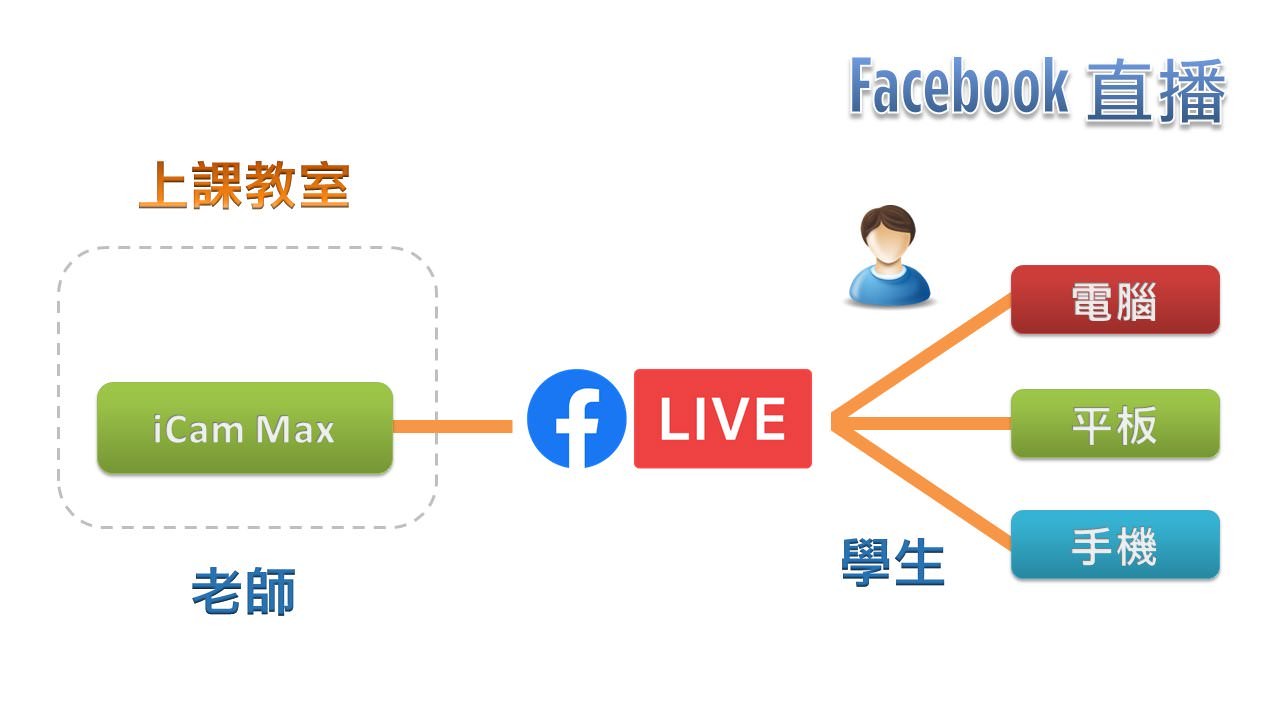
以下是利用 Facebook 平台直播,攝影機設定方式。
步驟 1
首先您必須將攝影機連接到網路,並根據您的網路環境調整參數讓您的攝影機可以連上網際網路。您可以選擇 DCHP 或者設定自己的 IP 以及 DNS。
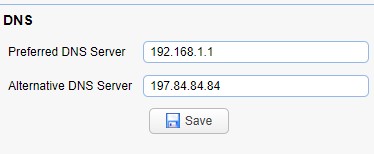
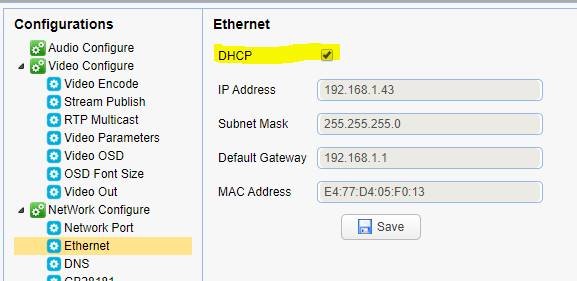
步驟 2
在 Facebook 網站,建立一個直播事件。取得下列圖片中的資訊。Facebook 會提供您直播連線所需的兩組資訊 stream key 與 server URL。
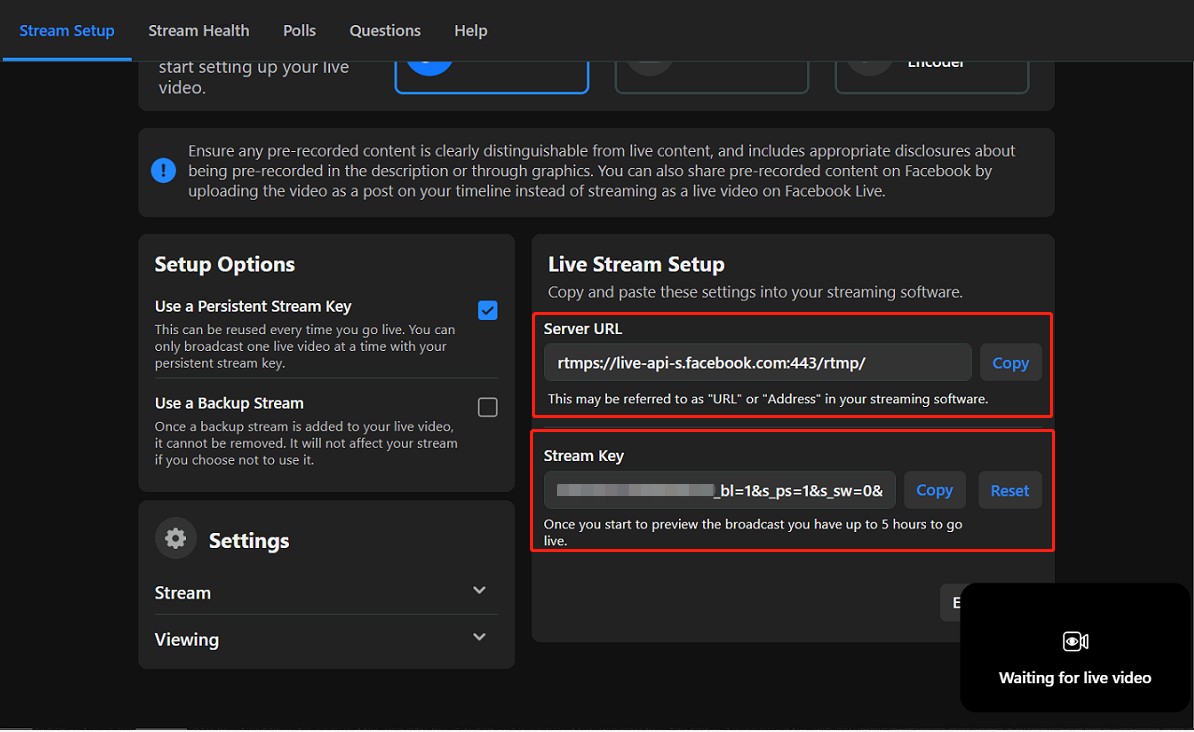
步驟 3
將步驟 2 取得的兩組參數輸入到 Steam Publish 設定頁面中的 host address 以及 stream name,並且修改 host Port 數值為 443。
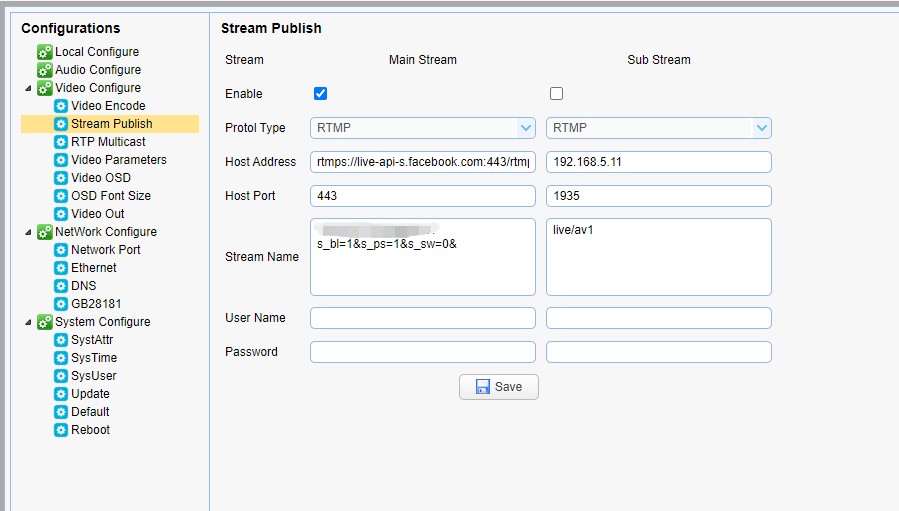
支援 OBS 程式
OBS,全名為 Open Broadcaster Software。OBS 是一個由 OBS Project 開發的自由開源的跨平台串流媒體和錄影程式。
安裝 OBS 程式
請到 OBS 網站下載最新版本安裝程式執行。
網站網址: https://obsproject.com
操作介面
上方為預覽視窗,可於右下控制項切換。下方則是場景、來源、混音器、及控制項,接下會各別介紹其功能。
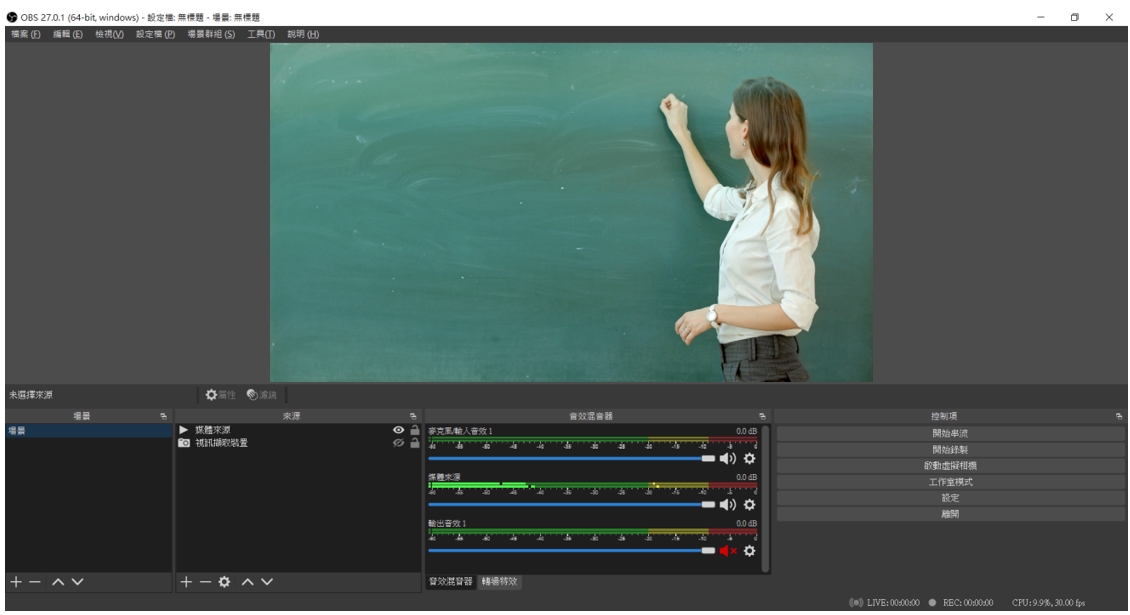
- 場景: 就像導播系統一樣,這裡可以建置多個不同的場景,可以針對設定好的場景進行命名。
- 來源: 這裡泛指要使用的素材,可以加入影像、聲音、圖片各種不同的素材,並且依造需求做圖層式的上下編排。
- 混音器: 訊號來源設定正確會出現亮綠色的音量條,可以利用混音器調整音量大小,亦可以監聽音量目前的設定。
- 控制項: 設定好所有的設定後這裡是主要控制軟體開始及結束直播與錄影的地方。
設定
點擊視窗右下方設定選項。
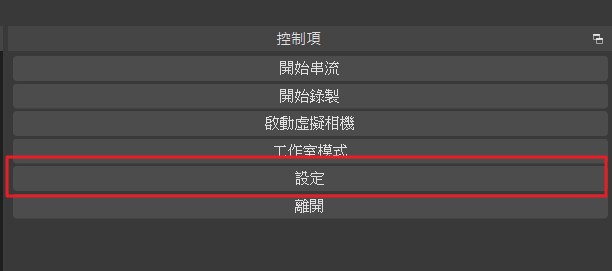
串流設定
點擊串流,在服務欄位選擇希望直播的服務,例如:YouTube、Facebook 等。
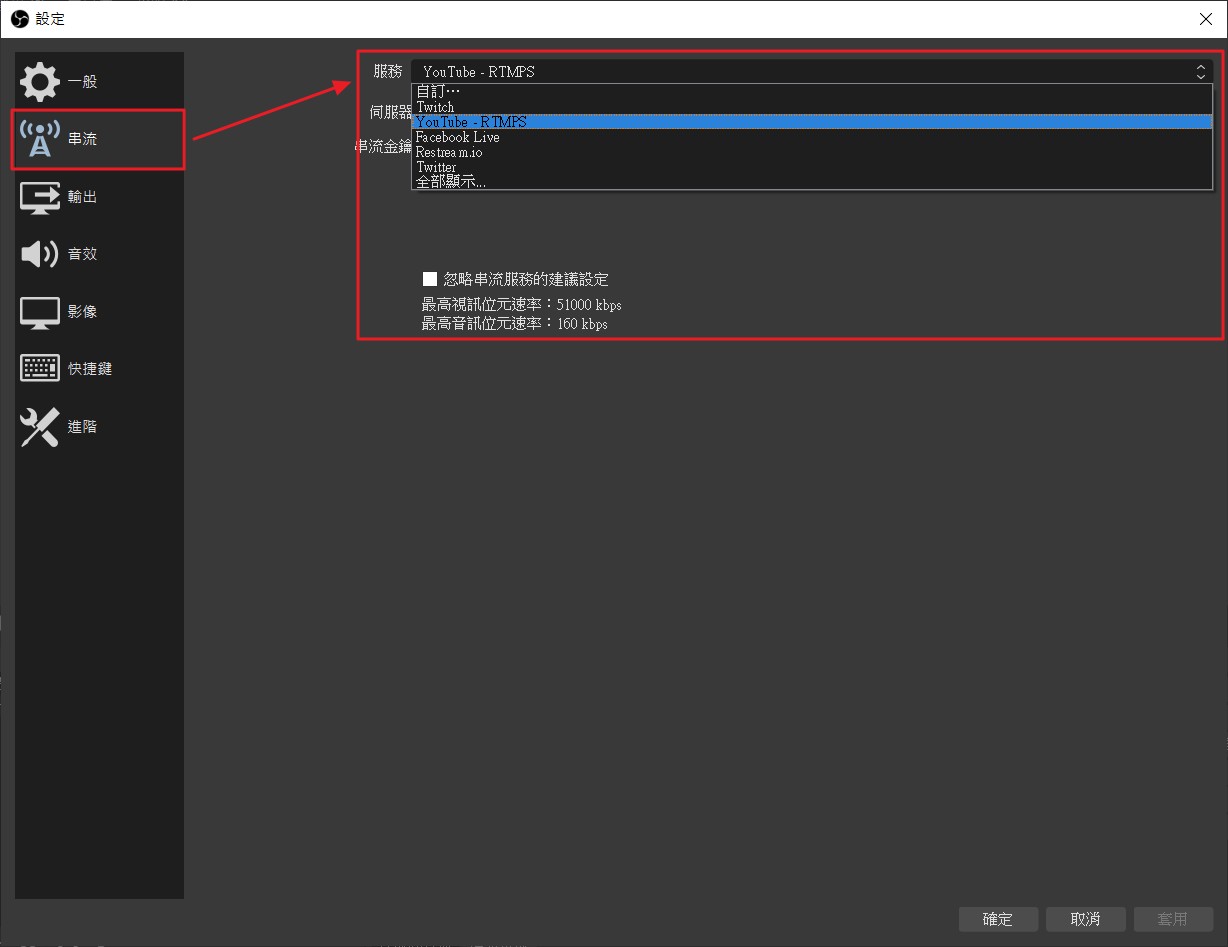
輸入直播平台所提供的串流金鑰後點擊右下套用即可。
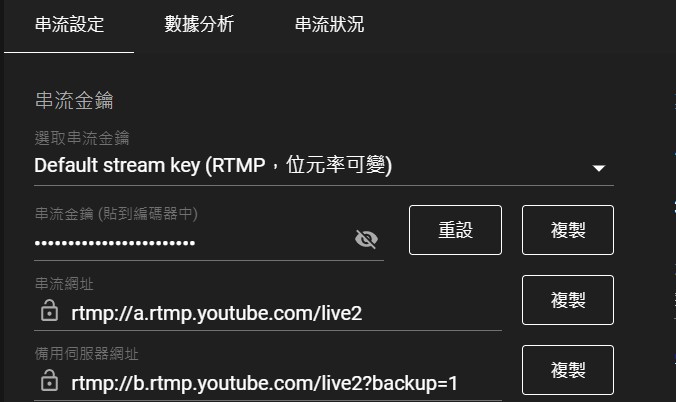
串流設定-YouTube 串流金鑰
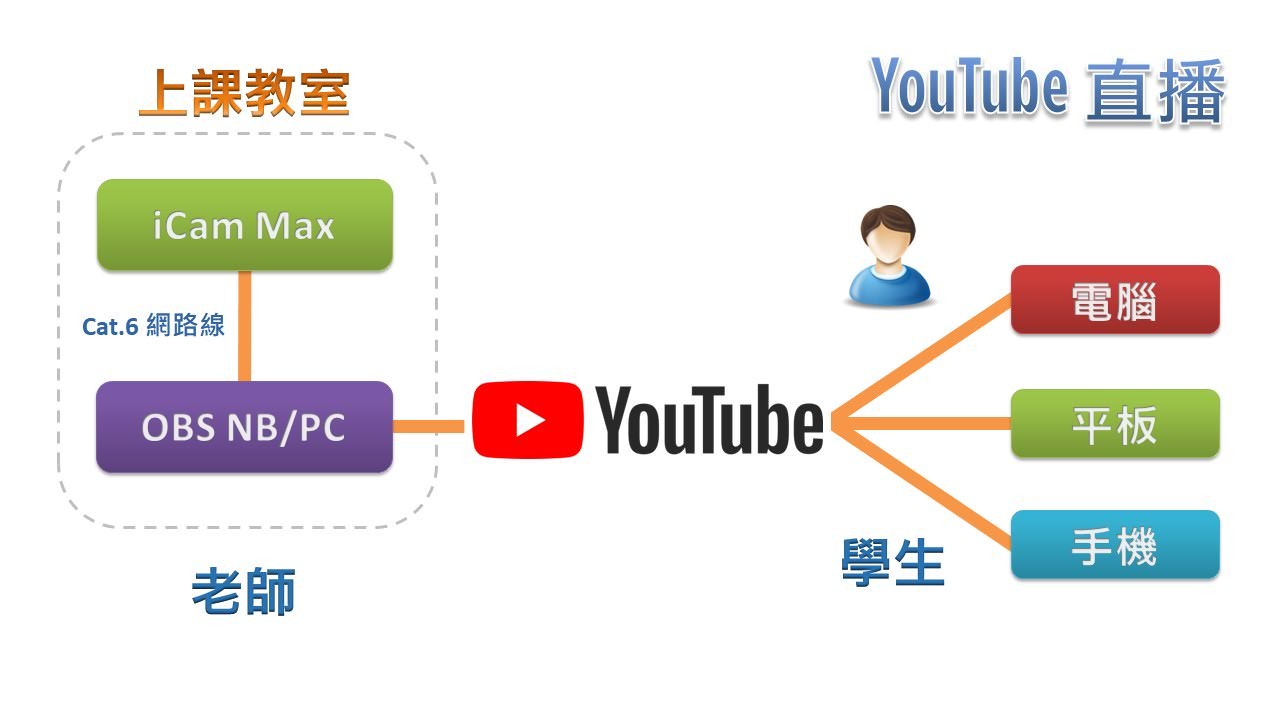
YouTube 串流金鑰擷取的方式,請到 YouTube 直播設定中的串流設定複製。
串流金鑰複製完成,請將在串流金鑰欄位中貼上。
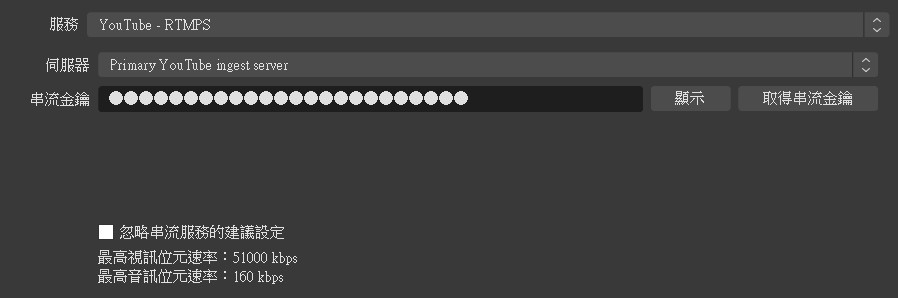
串流設定-Facebook串流金鑰
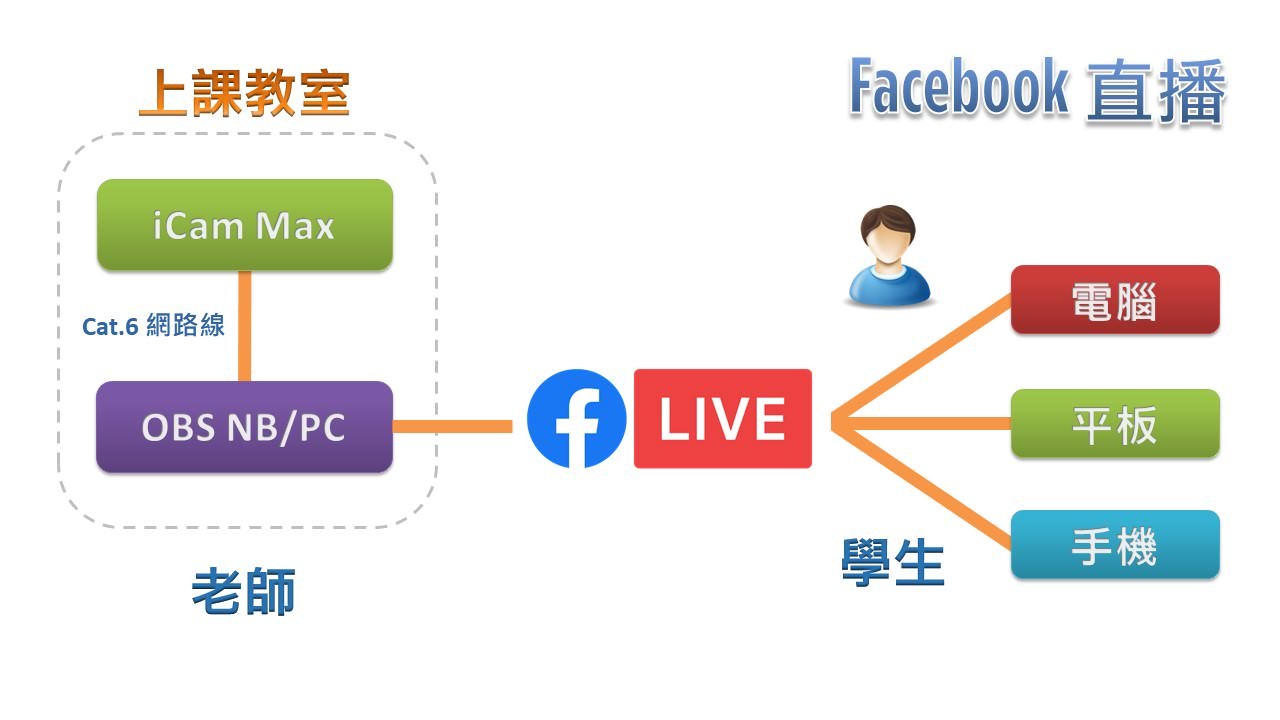
Facebook串流金鑰,請到直播設定中的串流金鑰設定複製。

串流金鑰複製完成,請將在串流金鑰欄位中貼上。
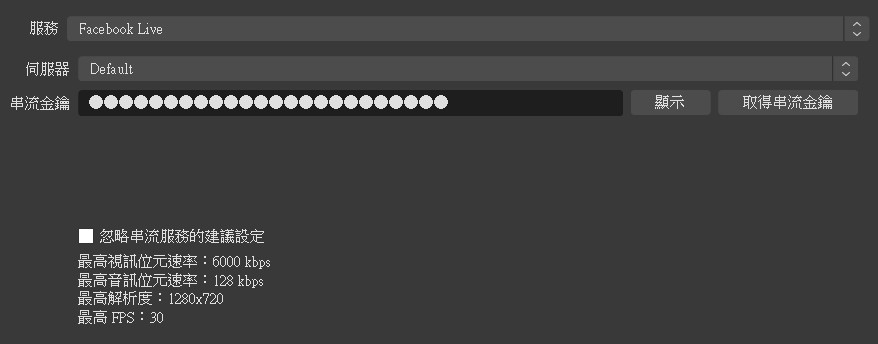
輸出設定
建議將影片位元率設定在 2500~3500 之間。 如果您的電腦有獨立顯示卡,可設定硬體編碼,使用 GPU 運算效果最佳。 如果沒獨立顯示卡就設定軟體編碼,會以 CPU 進行運算。

音效設定
輸出音效,一般用預設就行,這裡是指您的電腦發出的聲音。
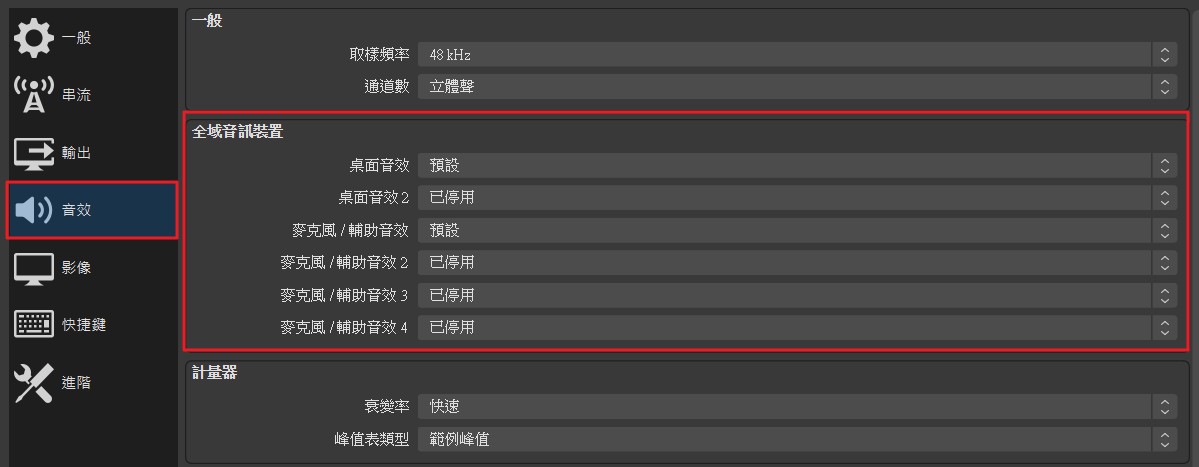
影像設定
- 解析度建議都一致,最好是跟你螢幕畫面一樣的解析度。
- 常用 FPS 建議設定 30FPS。
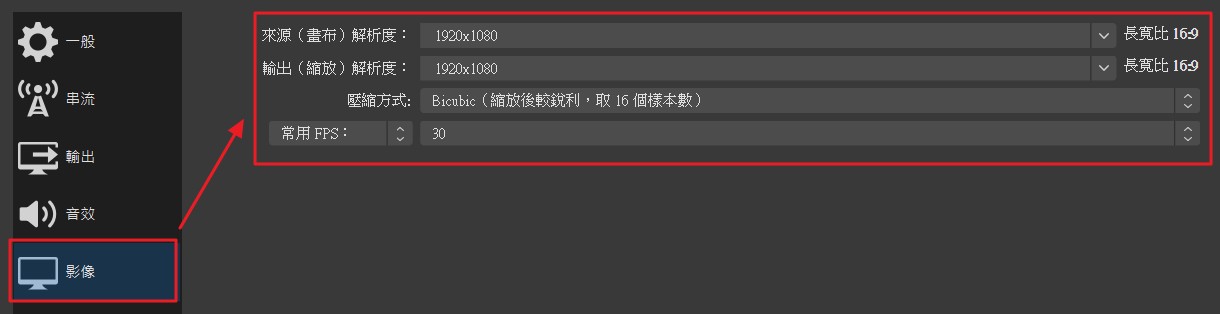
場景
先新增一個場景,點擊場景左下方加號新增場景。
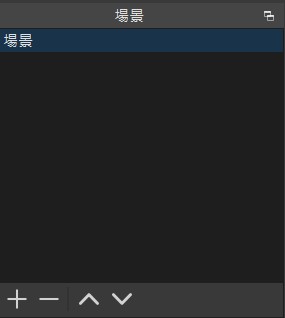
媒體來源
點擊來源左下方加號,新增一個媒體來源。
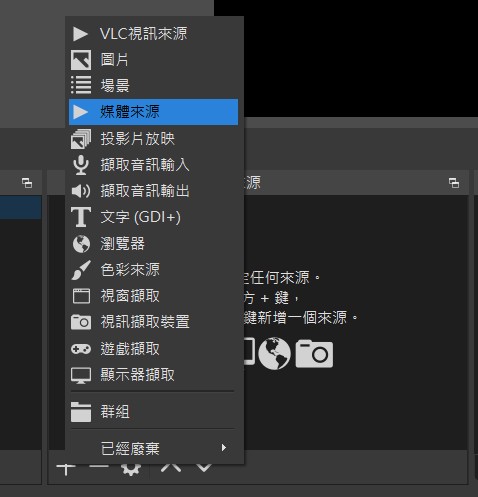
媒體來源設定,請取消本機檔案,改輸入攝影機RTSP串流網址。 網址範例:rtsp://192.168.1.171/live/av0 中間IP位址請替換成攝影機IP位址即可。
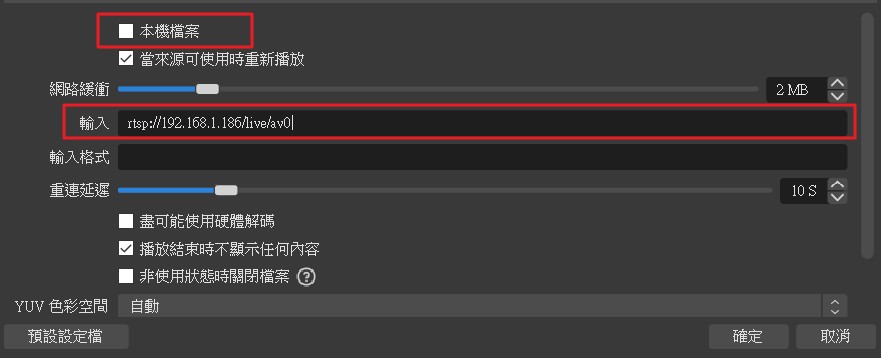
直播開始
設定好之後,就來到 OBS 的主介面,按下開始串流。
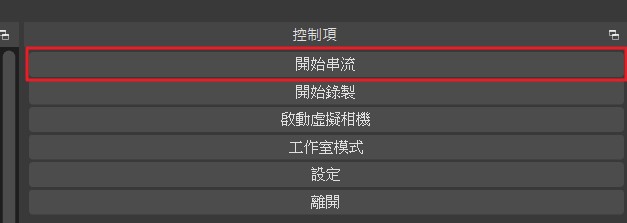
整合會議系統使用
如果您要搭配會議系統,有二種介面可以使用:USB、網路。
USB
使用 USB 的好處是影像延遲短、畫面即時,缺點是會受制 USB 線長度。iCam Max 透過 USB 僅能傳送高畫質即時影像,沒有聲音訊號,請透過電腦的音源輸入連接教室的廣播音響系統,或是使用無線或藍芽麥克風連接電腦以便收音。建議您添購專業無線麥克風與專業混音器搭配使用,根據經驗,直播教學中老師講課的聲音品質會比影像更為重要,良好甚至乾淨舒服的聲音有效幫助學員保持專注境界,享受學習樂趣。
網路
以網路方式整合會議系統須搭配 OBS 程式使用。使用網路的好處是沒有距離限制,缺點是畫面會延遲。iCam Max 透過網路與 OSB 程式使用虛擬相機(OBS Virtual Camera)時,僅能傳送高畫質即時影像,沒有聲音訊號,請透過電腦的音源輸入連接教室的廣播音響系統,或是使用無線或藍芽麥克風連接電腦以便收音。建議您添購專業無線麥克風與專業混音器搭配使用,根據經驗,直播教學中老師講課的聲音品質會比影像更為重要,良好甚至乾淨舒服的聲音有效幫助學員保持專注境界,享受學習樂趣。
建議您先進行測試,再選擇符合您需求的方式使用。
搭配 Google Meet 使用
USB 介面
您可以使用 USB 介面,連接攝影機搭配 Google Meet 使用。
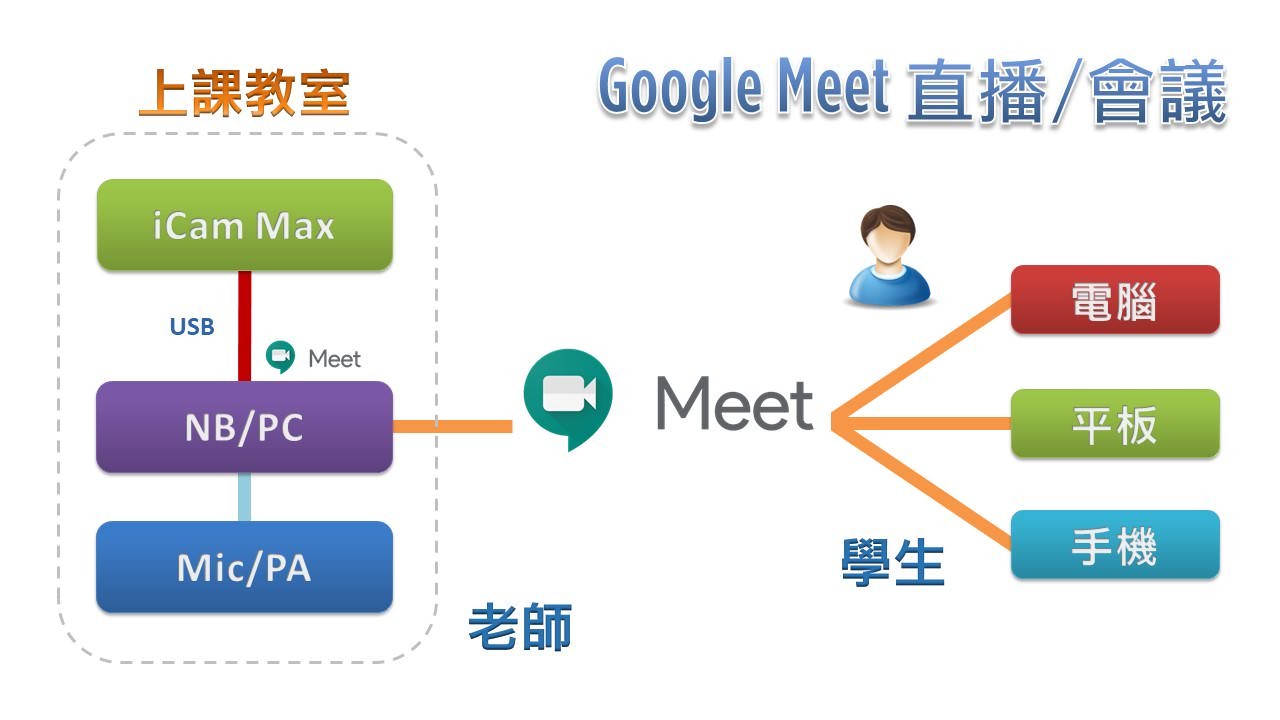
網路介面
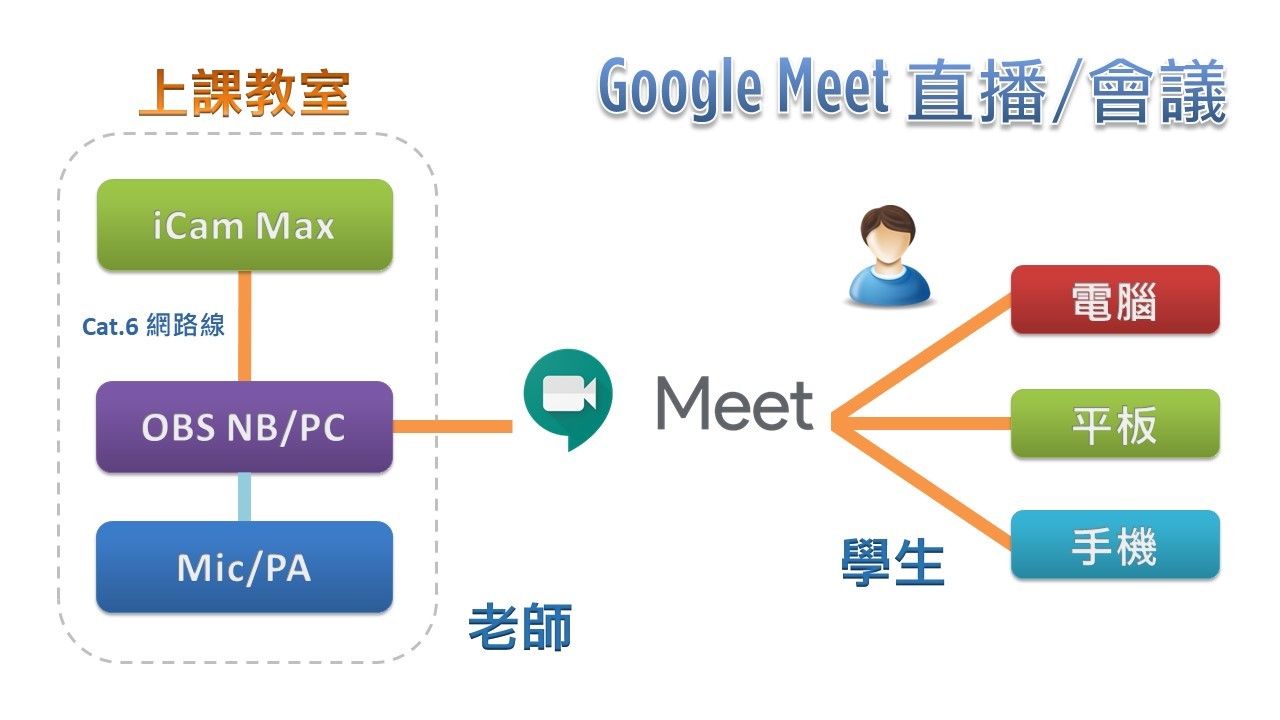
請先完成上一章節的 OBS 媒體來源設定。
在 OBS 右下方啟動虛擬相機,即可將畫面轉換成 Webcam 視訊。
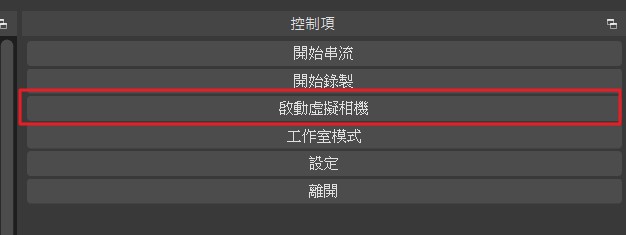
在 Google Meet 右下方的選單 -> 設定中。
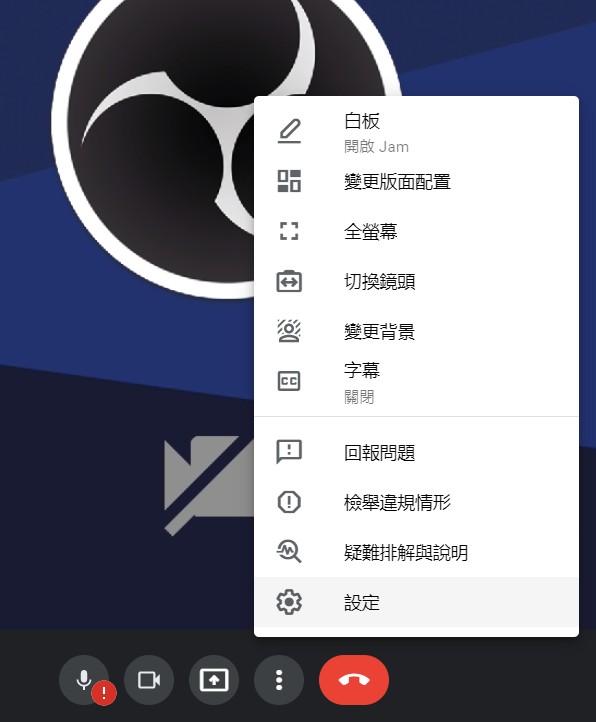
找到視訊 -> 攝影機 -> 選擇OBS Virtual Camera
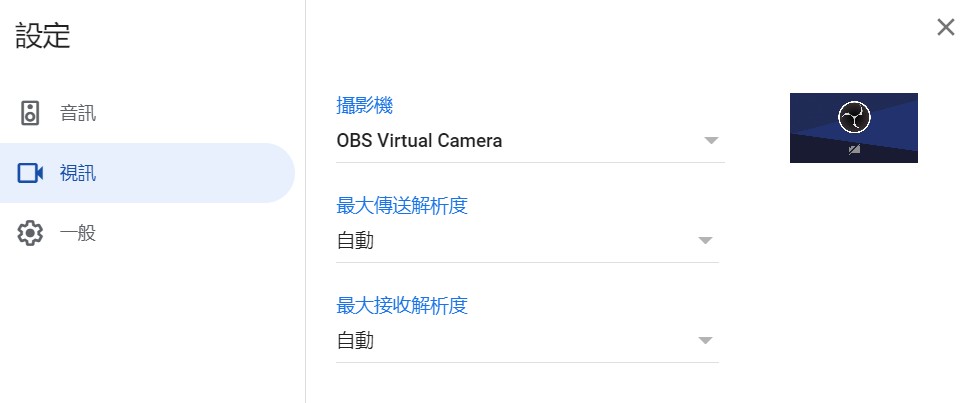
如果尚未按下 OBS 的啟動虛擬相機,畫面會呈現下圖所示。
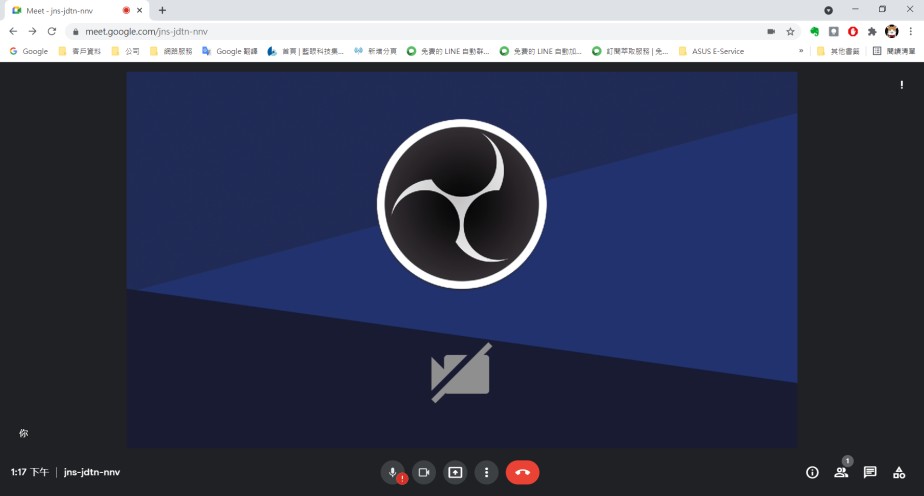
啟動了,您的 Webcam 畫面就會變成 OBS 所要分享的內容。
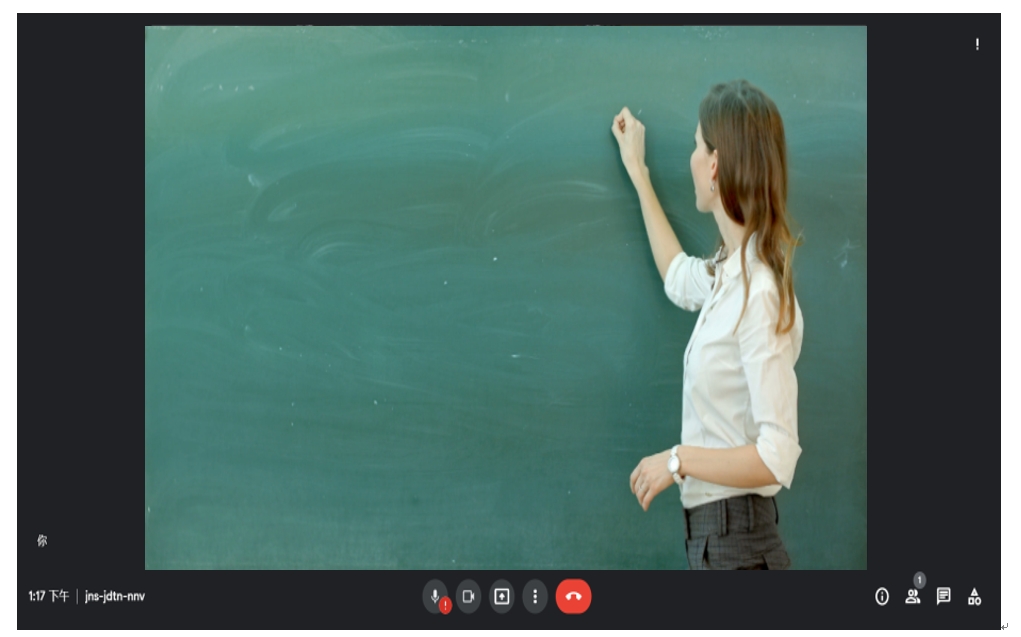
如果出現左右相反的鏡像畫面,請到攝影機的設定頁面中調整,開啟水準翻轉功能。
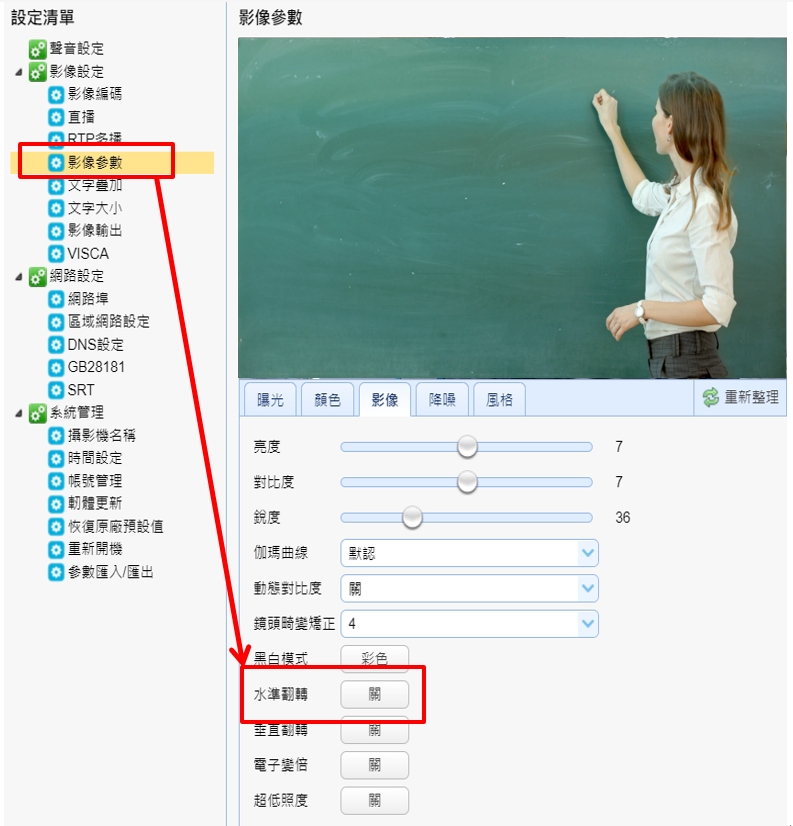
搭配 Microsoft Teams 使用
USB 介面
您可以使用 USB 介面,連接攝影機搭配 Microsoft Teams 使用。
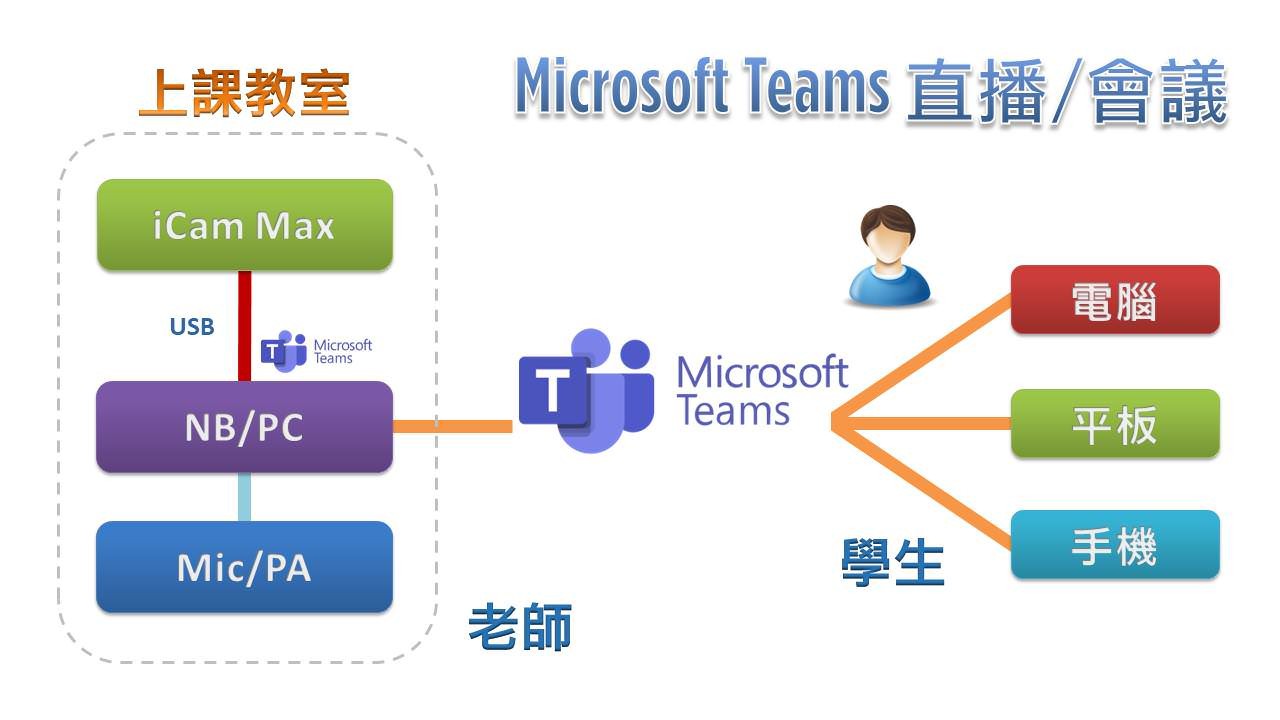
網路介面
請參考 Google Meet 的 OBS 啟動虛擬相機做法。
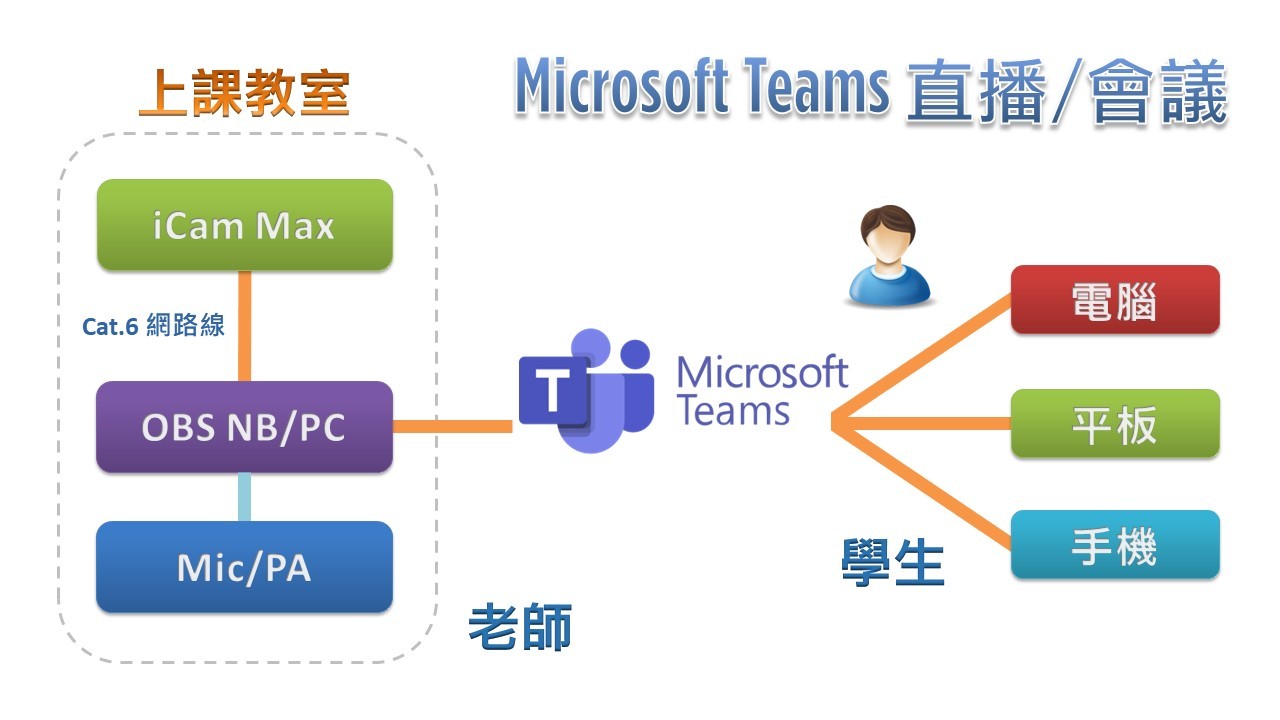
搭配 Zoom 使用
USB 介面
您可以使用 USB 介面,連接攝影機搭配 Zoom 使用。
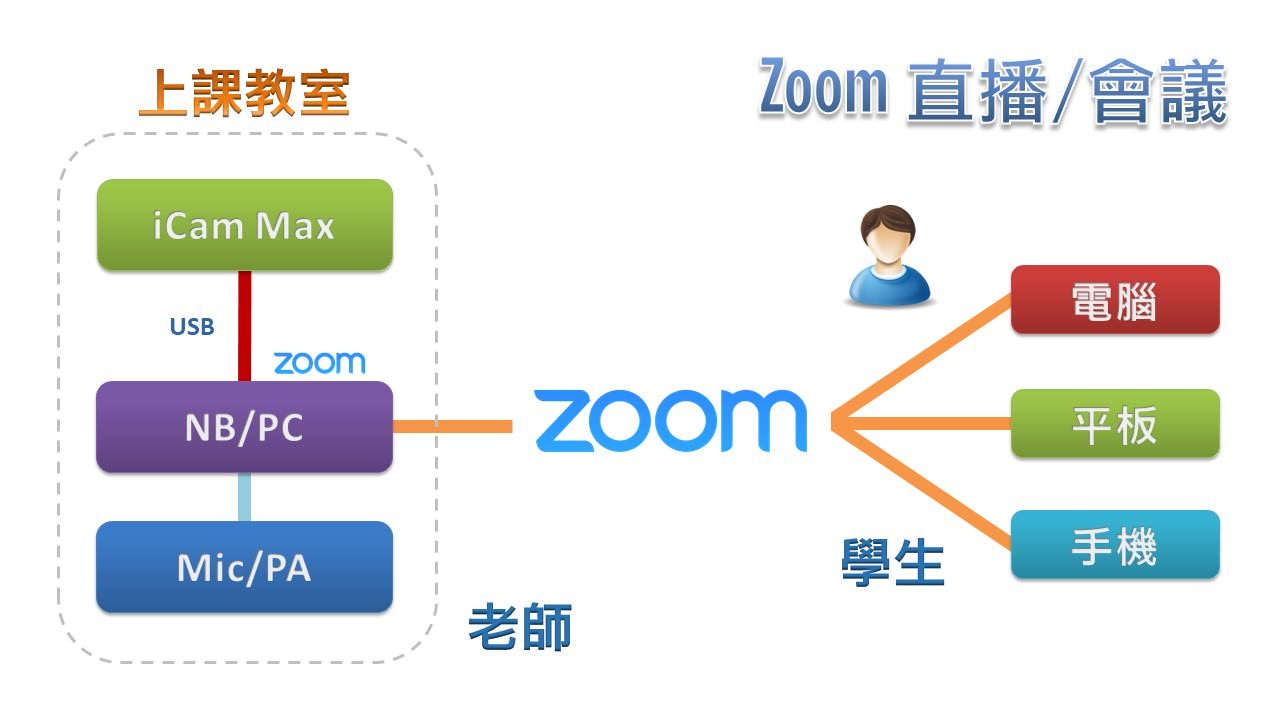
網路介面
請參考 Google Meet 的 OBS 啟動虛擬相機做法。

搭配 Cisco Webex 使用
USB 介面
您可以使用 USB 介面,連接攝影機搭配 Cisco Webex 使用。

網路介面
請參考 Google Meet 的 OBS 啟動虛擬相機做法。

搭配 LINE 使用
USB 介面
您可以使用 USB 介面,連接攝影機搭配 LINE 使用。
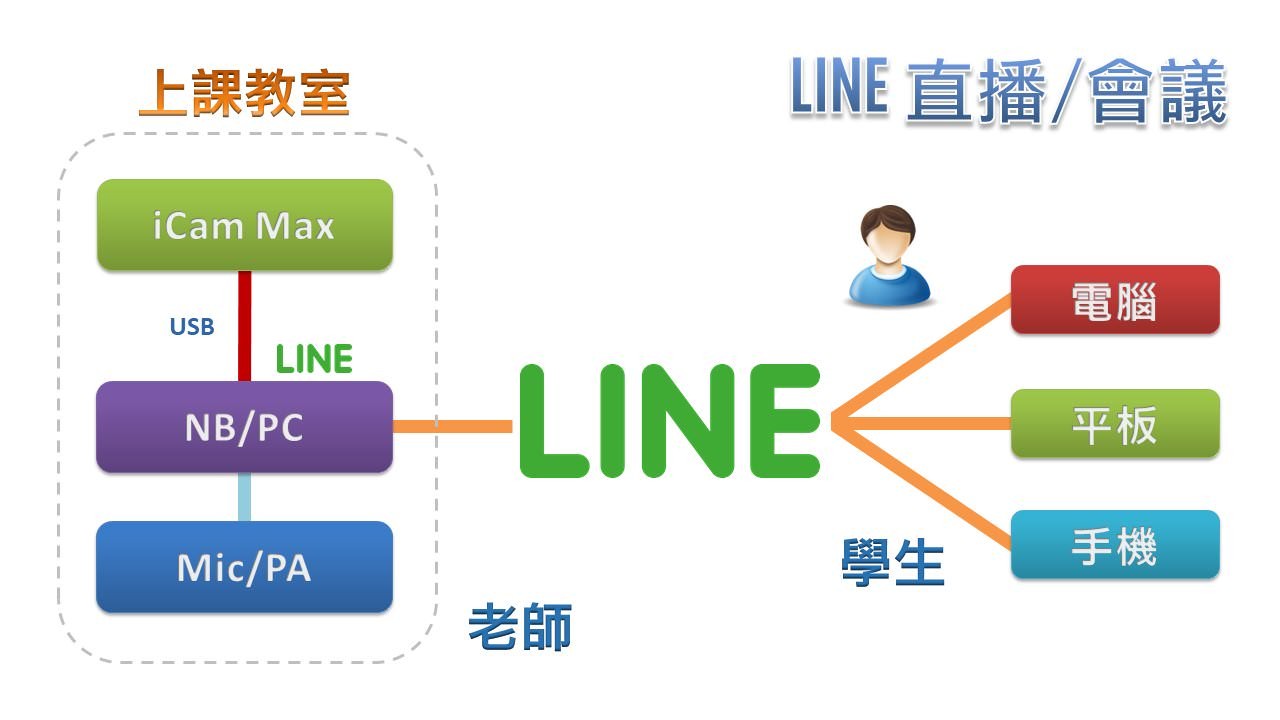
搭配 Skype 使用
USB 介面
您可以使用 USB 介面,連接攝影機搭配 Skype 使用。
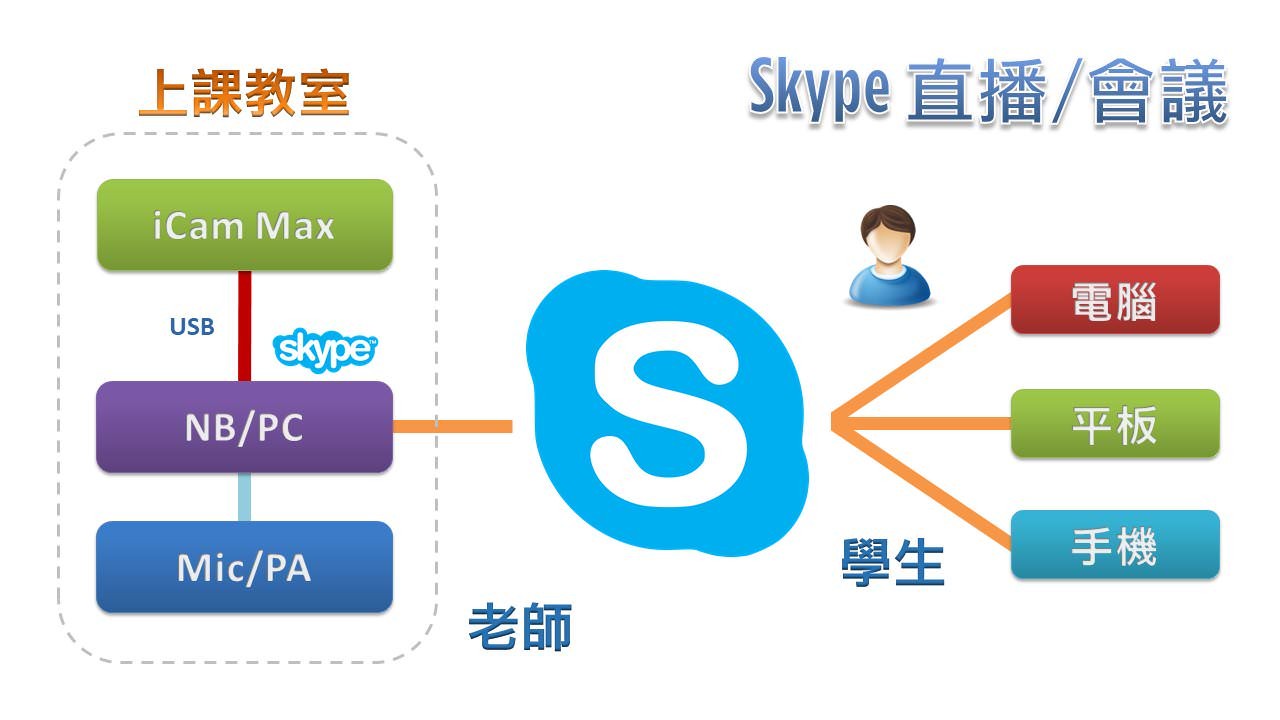
透過 RTSP 串流與視訊會議軟體結合使用
使用 NDI Tools 方式連接 RTSP 串流
優先建議使用 NDI Tools 方式連接 RTSP 串流。
-
確認攝影機 RTSP 設定
- 登入 iCamMax 攝影機Web 設定介面(預設 IP
192.168.1.171)。 - 前往 影像設定 > 影像編碼 > 流名稱,確認串流網址路徑。
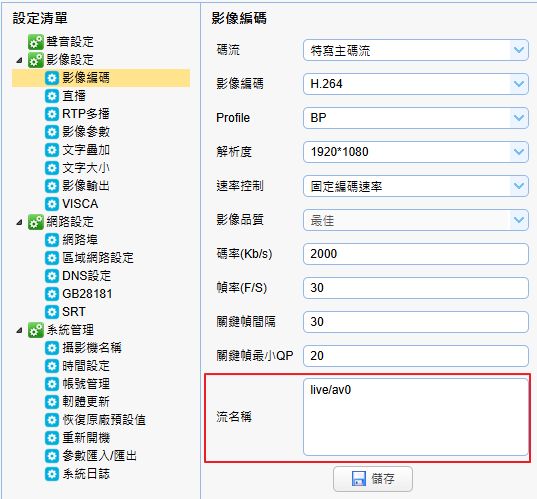
- 記下 RTSP 串流網址,例如:
rtsp://192.168.1.171/live/av0
- 登入 iCamMax 攝影機Web 設定介面(預設 IP
-
使用 NDI Virtual Input(適用於 Google Meet / Teams)
- 下載並安裝 NDI Tools(包含 NDI Virtual Input)。
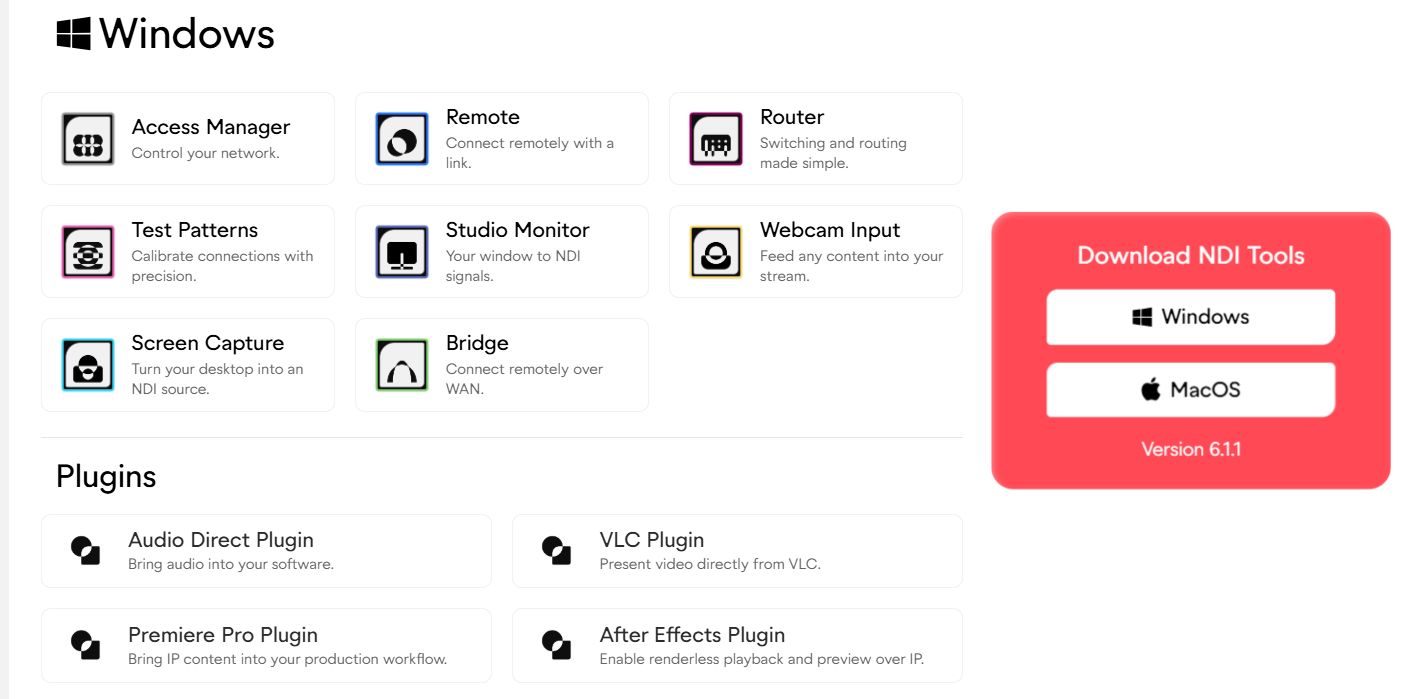
- 下載並安裝 NDI Tools(包含 NDI Virtual Input)。
-
使用 NDI FOR VLC 觀看 RTSP 串流
- 下載並安裝 VLC 媒體播放器。
- 調整 VLC 設定已符合 NDI 使用,VLC 工具 > 偏好設定
- 界面 > 停用單一實體,修改完成後請點擊儲存。
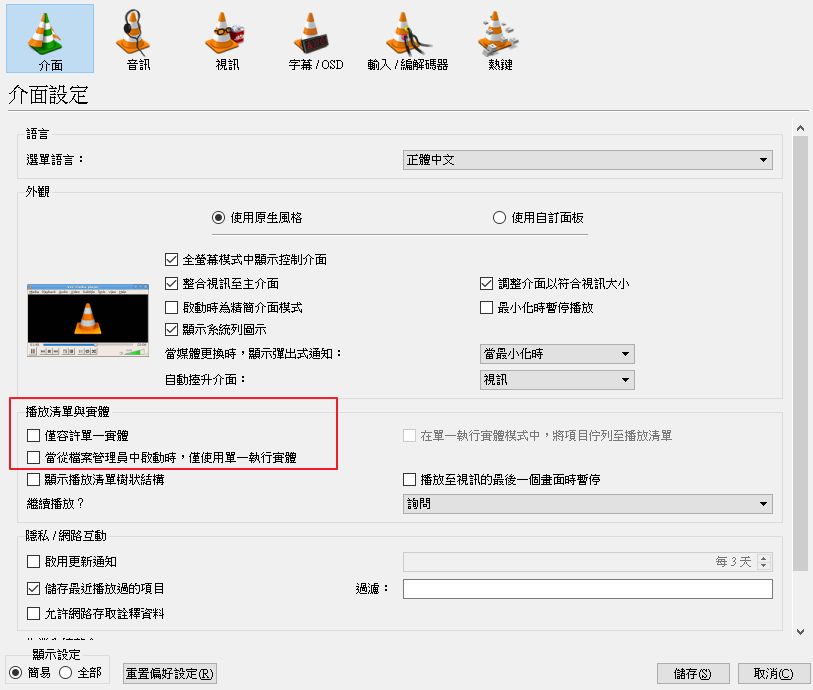
- 音訊 > 設定輸出 MDI audio output,修改完成後請點擊儲存。
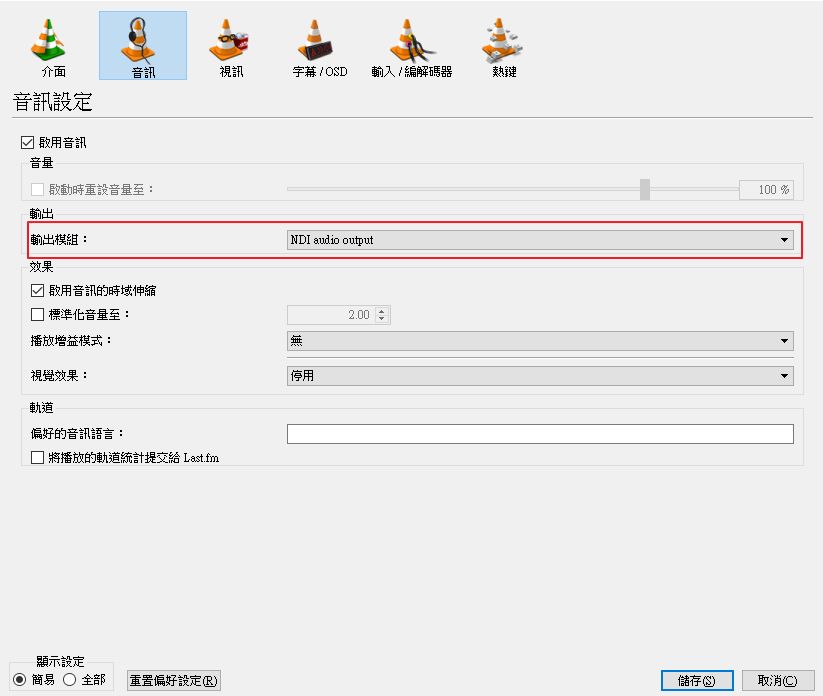
- 視訊 > 設定輸出 NDI video output,修改完成後請點擊儲存。
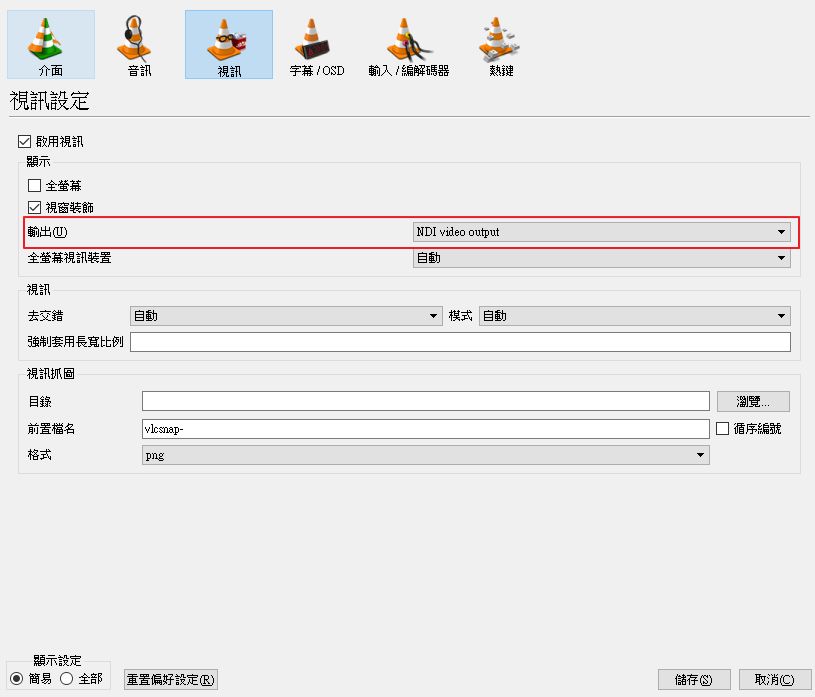
- 開啟 NDI Tools > NDI for VLC
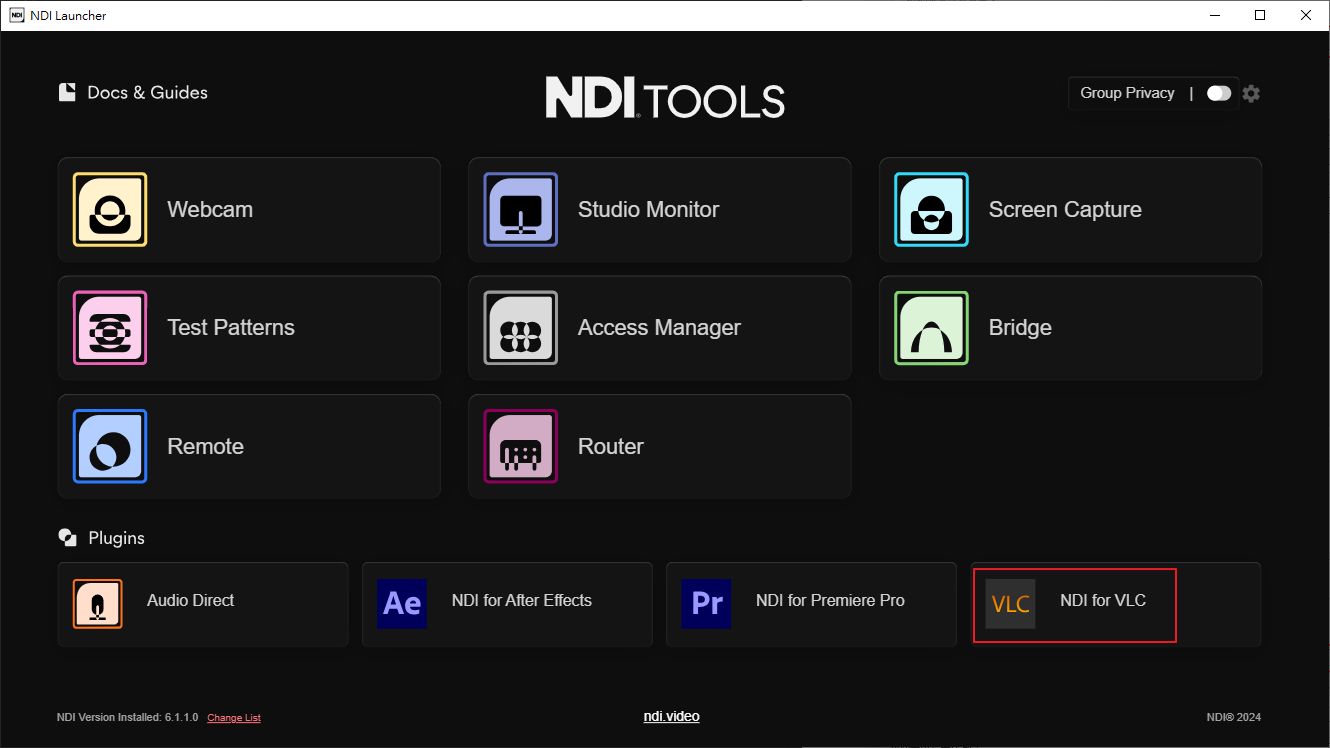
- 點擊 媒體 → 開啟網路串流。
- 在 網路 URL 欄位輸入攝影機的 RTSP 串流網址(如
rtsp://192.168.1.171/live)。
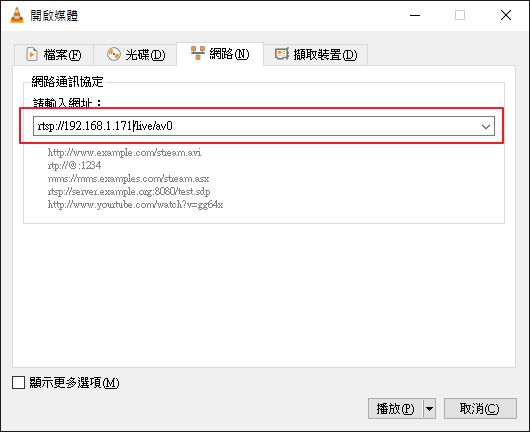
- 點擊 播放,確認是否能成功顯示攝影機影像。
最多支援四個串流,同時可以連線四支攝影機。
-
使用 NDI WebCam Input
- 開啟 NDI Tools > Webcam
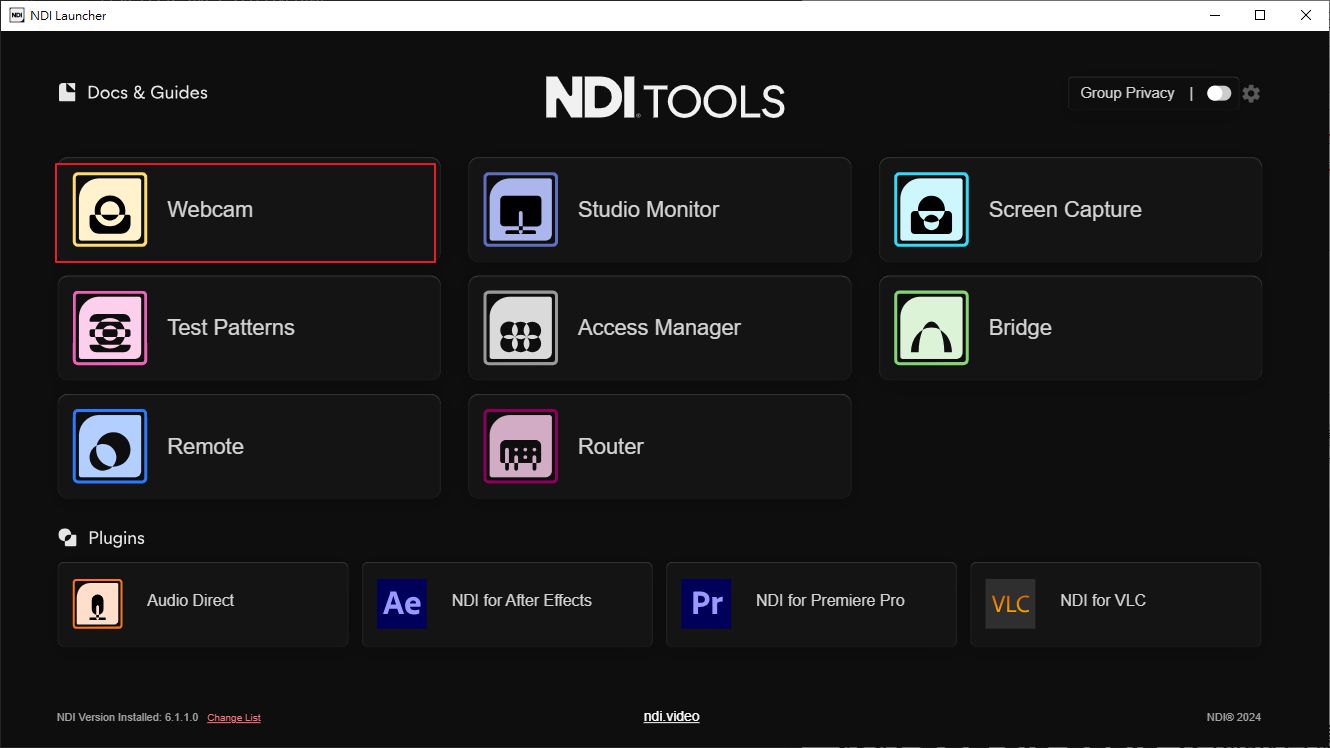
- 啟動 Webcam 界面
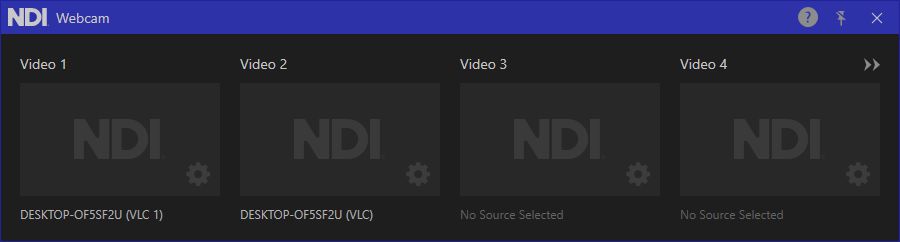
- 在 Video 1 點擊 設定 > 選擇 電腦名稱 > vlc串流
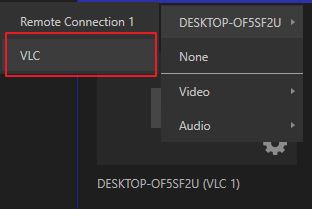
- 開啟 NDI Tools > Webcam
-
在 Google Meet / Microsoft Teams 設定 OBS 作為攝影機來源
- Google Meet:
- 進入會議後,點擊 設定 → 視訊。
- 在 攝影機 選擇 NDI Webcam Video 1。
- 為了使會議中的其他成員能接收到最好的影像品質,建議調整 最大傳送解析度 選擇 高畫質( 720p )
- 確保從會議中其他成員接收到的影像是最高解析度,建議調整
最大接受解析度 選擇 Full HD 高畫質 (1080p)
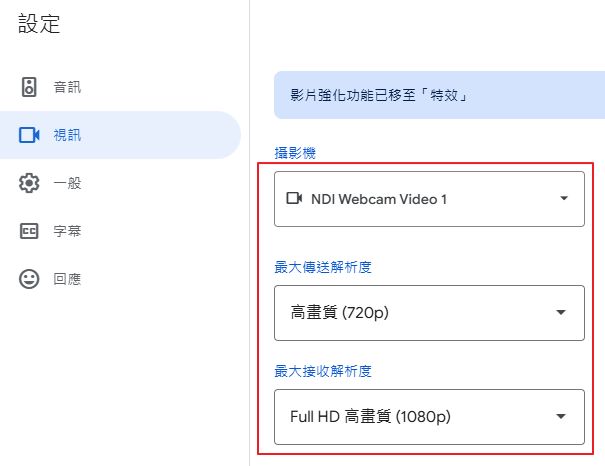
- 停用取景功能,點選 更多 圖示> 套用視覺效果 圖示>按一下 外觀 > 關閉取景
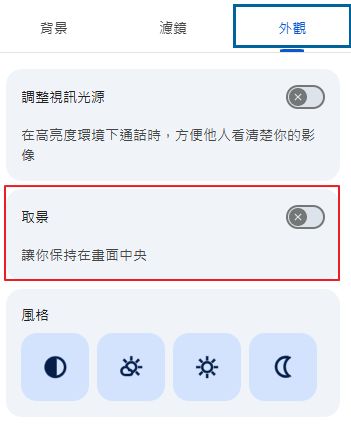
- 在 麥克風 選擇 Webcam 1 (NDI Webcam Audio)
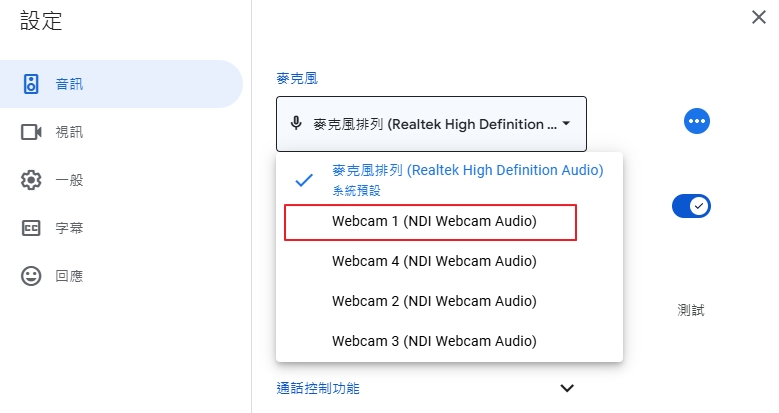
- Microsoft Teams:
- 進入 設定 → 裝置。
- 在 攝影機 選擇 NDI Webcam Video 1。
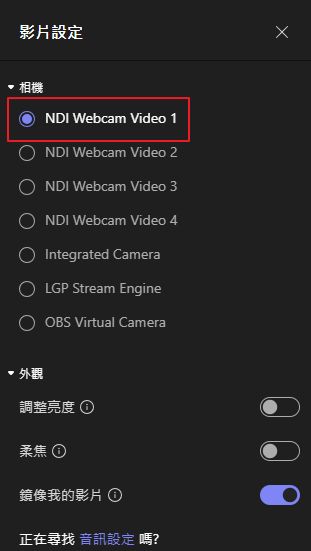
- 在 麥克風 選擇 Webcam 1 (NDI Webcam Audio)
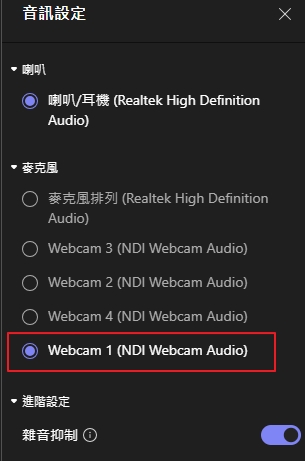
- Google Meet:
-
確認視訊輸出
- 回到 Google Meet 或 Microsoft Teams,檢查影像是否成功顯示。
- 若影像無法顯示,請確保 NDI Tools 的 WebCam 已啟動。
使用 OBS 方式連接 RTSP 串流
-
確認攝影機 RTSP 設定
- 登入 iCamMax 攝影機Web 設定介面(預設 IP
192.168.1.171)。 - 前往 影像設定 > 影像編碼 > 流名稱,確認串流網址路徑。
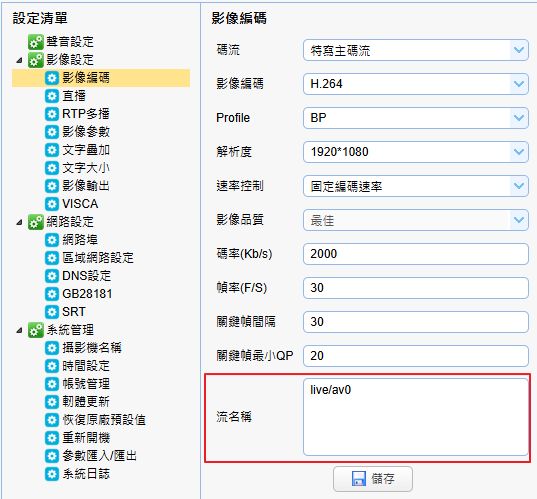
- 記下 RTSP 串流網址,例如:
rtsp://192.168.1.171/live/av0
- 登入 iCamMax 攝影機Web 設定介面(預設 IP
-
使用 OBS 進行 RTSP 串流轉換
- 開啟 OBS Studio。
- 點擊 來源 →「+」→ 媒體來源。
- 在 媒體來源 設定中,停用 本機來源,在 輸入 欄位中輸入 RTSP 連結。
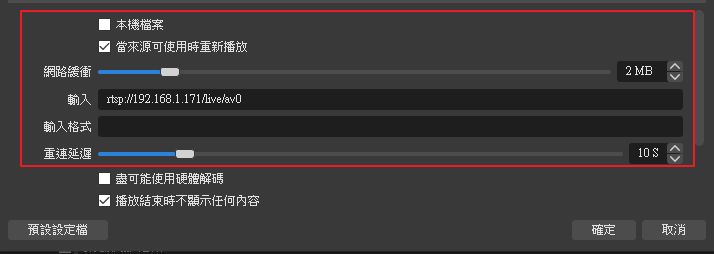
- 點擊 確定,OBS 會開始接收攝影機的影像。
- 設定場景布局,透過紅框調整大小及顯示位置。
- 設定聲音輸出,點擊上方編輯 > 進階音訊屬性 > 打開對應的媒體來源的音訊監控
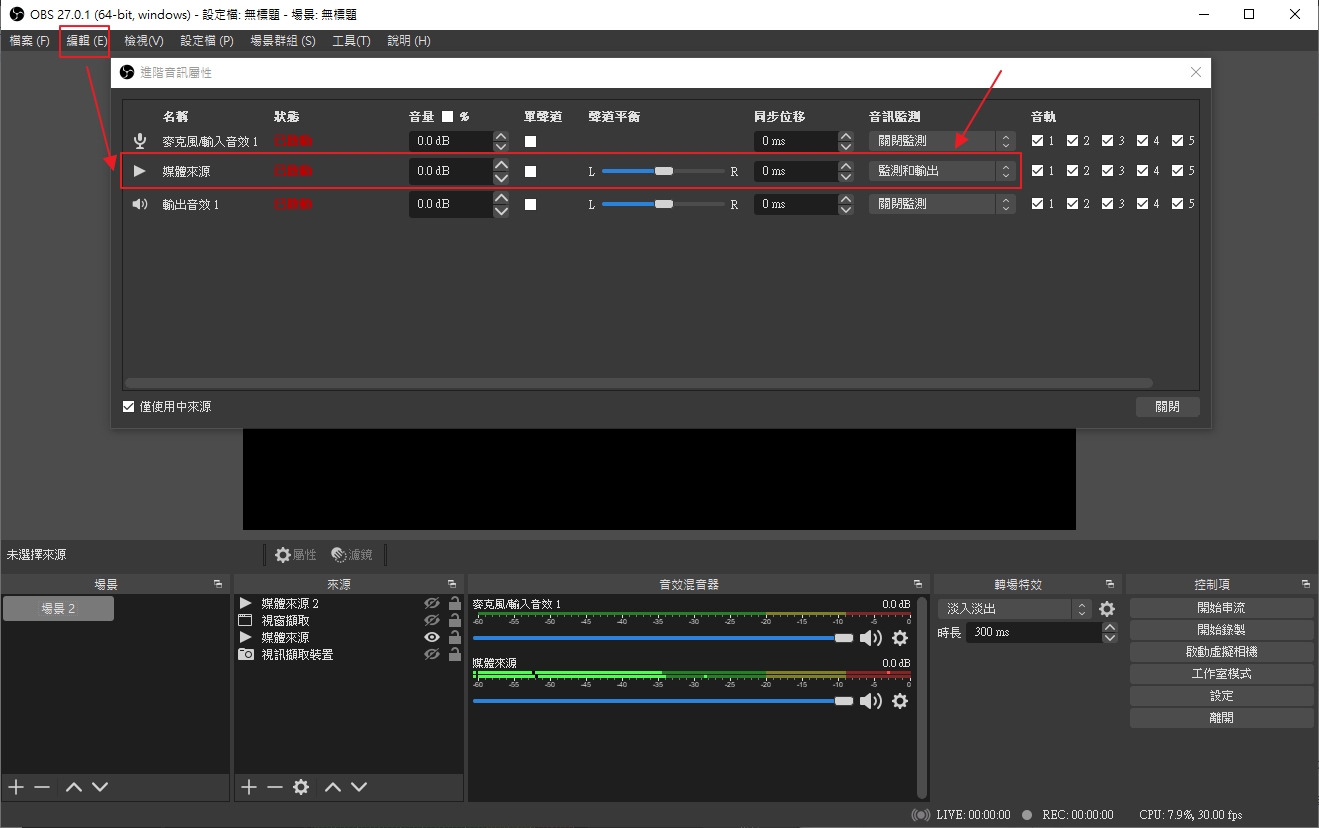
-
將 OBS 當作視訊輸入設備
- 完成場景整體布局設定
- 在 OBS 中,在 控制項,點擊 虛擬攝影機。
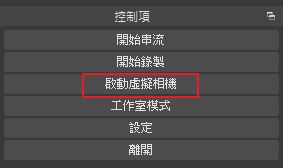
- 啟動 虛擬攝影機,OBS 影像即變成系統的視訊輸入。
-
在 Google Meet / Microsoft Teams 設定 OBS 作為攝影機來源
-
Google Meet:
-
進入會議後,點擊 設定 → 視訊。
-
在 攝影機 選擇 OBS Virtual Camera。
-
為了使會議中的其他成員能接收到最好的影像品質,建議調整 最大傳送解析度 選擇 高畫質( 720p )
-
確保從會議中其他成員接收到的影像是最高解析度,建議調整 最大接受解析度 選擇 Full HD 高畫質 (1080p)
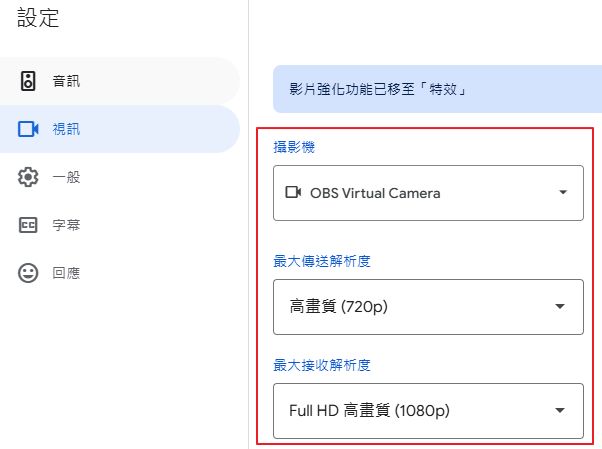
-
停用取景功能,點選 更多 圖示> 套用視覺效果 圖示>按一下 外觀 > 關閉取景
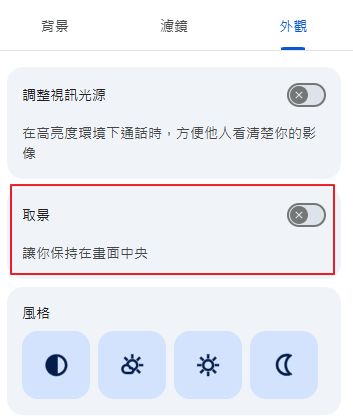
-
Microsoft Teams:
-
進入 設定 → 裝置。
-
在 攝影機 選擇 OBS Virtual Camera。
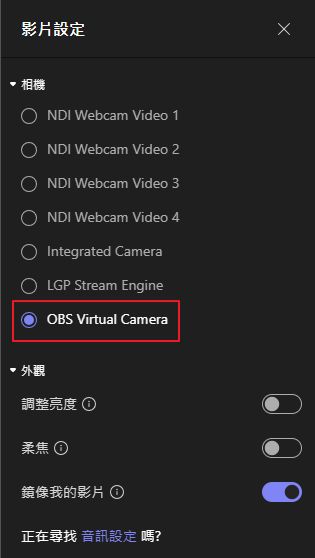
-
-
-
確認視訊輸出
- 回到 Google Meet 或 Microsoft Teams,檢查 OBS 影像是否成功顯示。
- 若影像無法顯示,請確保 OBS 的虛擬攝影機已啟動。
透過 USB 3.0 Cable 與視訊會議軟體結合使用
直接使用 Webcam 方式連接
-
使用USB 3.0 Cable連接攝影機跟電腦。
-
在 Google Meet / Microsoft Teams 設定 iCamMax Camera 作為攝影機來源
-
Google Meet:
-
進入會議後,點擊 設定 → 音訊。
-
在 麥克風 選擇 iCamMax Audio。
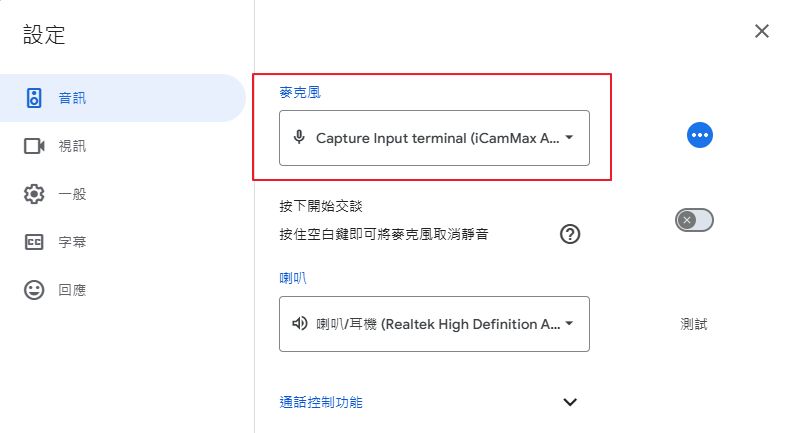
-
進入會議後,點擊 設定 → 視訊。
-
在 攝影機 選擇 iCamMax Camera。
- 為了使會議中的其他成員能接收到最好的影像品質,建議調整 最大傳送解析度 選擇 高畫質( 720p )
-
確保從會議中其他成員接收到的影像是最高解析度,建議調整 最大接受解析度 選擇 Full HD 高畫質 (1080p)
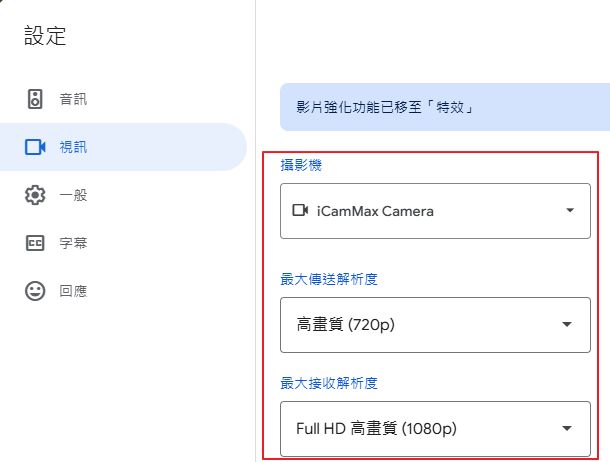
-
停用取景功能,點選 更多 圖示> 套用視覺效果 圖示>按一下 外觀 > 關閉取景

-
Microsoft Teams:
-
進入 設定 → 裝置。
-
在 攝影機 選擇 iCamMax Camera。
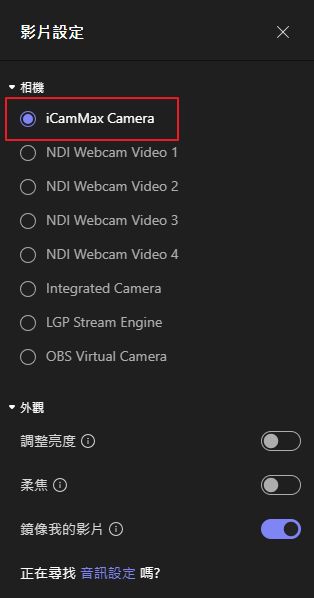
-
在 麥克風 選擇 iCamMax Audio
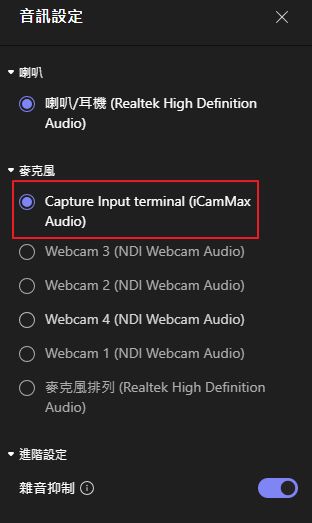
-
-
-
確認視訊輸出
- 回到 Google Meet 或 Microsoft Teams,檢查 OBS 影像是否成功顯示。
- 若影像無法顯示,請確保 OBS 的虛擬攝影機已啟動。
支援多鏡頭,電腦如果透過 USB 3.0 連接多支 iCam Max 攝影機,會出現多個相同名稱的相機 iCamMax Camera 可以選擇切換。
維護及故障處理
- 如果攝影機長期不使用,請斷開電源開關,同時把交流電源變壓器與交流插座斷開。
- 清除攝影機外殼上的灰塵時,請用柔軟的布料或棉紙,避免劃傷。
- 清洗攝影機鏡頭時,請使用乾的軟布擦拭,如污垢嚴重時,請使用中性清潔劑輕輕擦拭。不要用強烈的或帶有腐蝕性的清潔劑,以免鏡頭劃傷,影響影像效果。
攝影機可以 24 小時開著嗎?
解決方法:
可以的。iCam Max 數位攝影機是工業等級,本來就是為 365 天 24 小時不停運作設計,並且耗電量非常低,不會造成您的電費負擔。
為何書寫版的字有時候會抖動?
解決方法:
當您發現錄製的影片中,書寫版上的字體出現抖動情形時,可能是以下原因造成的:
- 安裝固定的牆面是木製,或是矽酸鈣的隔間牆,iCam Max 需要安裝在堅固不易震動的牆面,像是水泥牆,如果安裝在木製或隔間牆,可能會常發生因為開關門或是空調冷氣啟動時產生震動,這些震動或許不大,但都會造成影像拍攝上的缺陷,字體抖動就是其中之一。
- iCam Max 安裝在輕鋼架上,也會有同樣情形發生。改善的做法是使用伸縮長支架,安裝在輕鋼架上方的水泥天花板。
在此描述一個實例,有一補習班將 iCam Max 安裝在隔間牆,一天下課後發現錄影檔中的黑板文字會抖動。經查證,當天補習班所在大廈裡有施工進行,工人正在牆壁鑽孔。
攝影機需要多少時間開機完成?
解決方法:
攝影機通電後到正常運作的開機時間小於一分鐘,約 50 秒。
如何恢復出廠預設值?
解決方法:
請準備迴紋針,將迴紋針插入攝影機後方「RESET」孔,長按約5秒以上後放開,即可還原出廠預設值。

如何降低背景底噪電流音?
解決方法:
底噪,俗稱電流音,發生的原因非常多,建議您可以詢問專業的音響廠商協助解決,在此綜合音響專家意見,提供以下幾個方案有助於解決。
第一個解決方案
改善電源供應。將電源變壓器改為【穩壓型變壓器】 (如下圖所示)

- 隔離變壓器
- 電源濾波排插
- 穩壓 UPS
第二個解決方案
改善音源線路。建議使用隔離高且較佳的 Hi-Fi 音源線,好的音源線可降低雜訊與失真。
第三個解決方案
改用高阻抗的耳機。一般耳罩式比入耳式耳機的阻抗高,電腦用耳機也比手機用耳機阻抗高。高阻抗耳機可避免聽到底噪,但缺點是整體聲音變小,但這屬於治標非治本方案。
iCam Max 的 USB 輸出影像與錄影 / 即時影像不一致?
解決方法:
- 適用型號:iCamMax
- 最新韌體版本:
V2.0.10(2023-11-08)
由於 iCam Max 支援 USB 4K 輸出功能,畫面顯示會有以下差異:
- USB 輸出:預設為「全景串流全畫面」
- 即時影像與錄影畫面:預設為「特寫串流畫面」
若您需要在錄影的同時,將 USB 畫面輸出至 Zoom、OBS、Google Meet 等軟體時保持畫面一致,請依下列方式處理:
- 提供購買證明與產品序號
- 聯繫您的經銷商或代理商
- 說明您遇到的具體問題
使用 iCamMax,但沒有安裝 OBS,要如何開始直播?
解決方法:
iCamMax 支援以下 免安裝 OBS 的直播方式:
1 直接透過 YouTube / Facebook 直播
可於攝影機操作介面中設定帳號並啟動直播功能。
2 使用 RTSP 串流方式直播
可結合支援 RTSP 的平台或視訊會議軟體使用。
手冊中的所有資料都是根據藍眼標準測試方法測定,如有任何印刷錯誤或翻譯上的誤差,望廣大使用者諒解。本手冊或產品設計與規格如有更改,恕不另行通知。手冊中的畫面用語、圖示等與實際相比,可能會有微小變化和差異,請以實際操作為準。
藍眼科技對本手冊中的內容無任何擔保、宣告或暗示,以及其他特殊目的。除此之外,對本手冊中所提到的産品規格及資訊僅供參考,內容亦可能會隨時更新,恕不另行通知。
本手冊中所提的資訊,包括軟體、韌體及硬體,若有任何錯誤,藍眼科技沒有義務爲其擔負任何責任。任何產品規格或相關資訊更新請您直接到藍眼科技官方網站查詢,本公司將不另行通知。
若您想獲得藍眼科技最新產品訊息、使用手冊、韌體,或對藍眼科技產品有任何疑問,請您聯絡當地供應商或到藍眼科技官方網站取得相關訊息。
本手冊的內容非經藍眼科技以書面方式同意,不得擅自拷貝或使用本手冊中的內容,或以其他方式改變本手冊的資料及發行。
本手冊相關產品內容歸 藍眼科技 版權所有。
藍眼科技
- 地址: 404 台灣台中市北區文心路四段 200 號 7 樓之 3
- 電話: +886 4 2297- 0977 / +886 982 842 - 977
- 傳真: +886 4 2297- 0957
- E-mail: [email protected]
本手冊力求內容準確和完整,但若有錯誤、遺漏或更新,恕不承擔任何賠償責任,且內容可隨時修改而不另行通知。使用本手冊或其下載內容所造成的任何損害,包括但不限於系統故障、資料丟失或權益受損,本手冊及相關方概不負責。使用者應自行承擔風險。